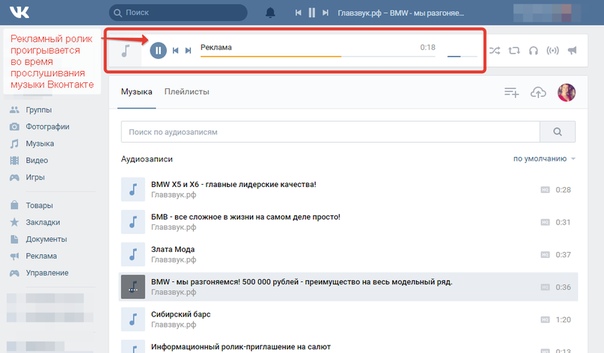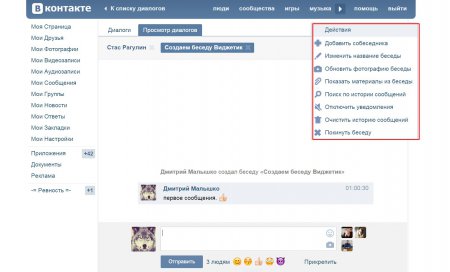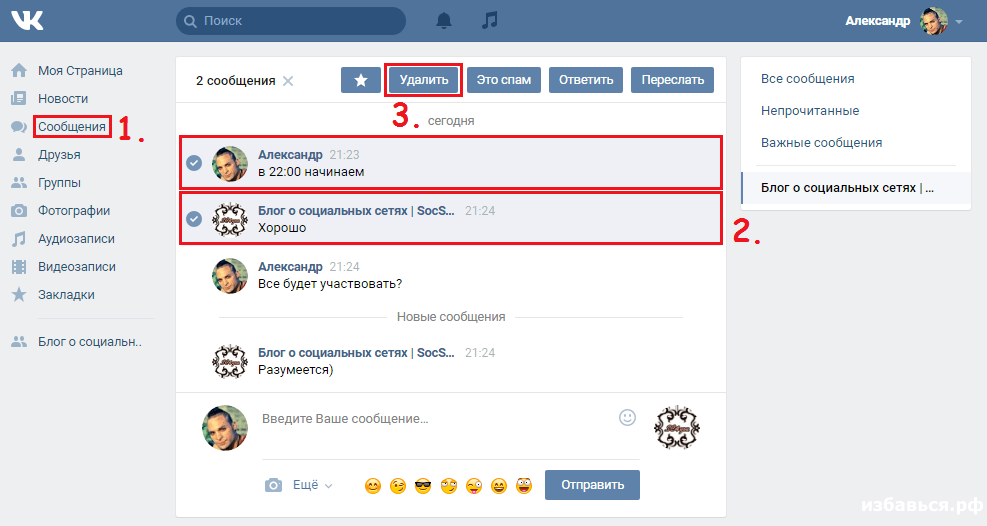6 программ + как настроить
Рассылка в Вк – возможность массово и автоматически отправлять сообщения выбранному сегменту от лица группы/паблика.
Пример рассылкиЯ обращаю внимание на фразу “от лица группы/паблика”, ведь именно от такого типа страниц можно делать рассылки. И логика в контакте тут понятна. Сообщества создаются для коммерческих целей, когда личные страницы заточены под персональные задачи, а не общение с аудиторией.
зачем использовать
Ключевая радость любого бизнеса – это высокая открываемость Ваших сообщений. В емейл-маркетинге эта цифра плавает около 20-25%, когда в случае с рассылкой вконтакте ситуация резко меняется в большую сторону и составляет около 80-90%. Грубо говоря, все, кому Вы отправите послания, их увидят.
Также есть две касты людей: одни слышат при слове “массовая рассылка в ВК” возможность спамить по всем, а другие воспринимают информацию, как возможность создавать автоворонки продаж.
И если первые точно ошибаются, то вторым повезло. Правда, произошло это везение только спустя год после официального релиза рассылок. Но мы говорим о настоящем, поэтому главный смысл использования рассылок – автоворонки вконтакте. И сейчас я выделю основные ветки их функционала:
- Переменные. Подстановка данных в текст, исходя из информации на странице подписчика;
- Момент отправки. Выбор удачного времени и даты для отправки;
- Авто-серия. Отправка сообщений друг за другом с выбранным временным промежутком;
- UTM-метки. Отслеживание источников, откуда приходят подписчики;
- Статистика. Аналитика отправленных, полученных писем и переходов по ссылке;
- Сегментация. Добавление и удаление участника в “темы подписок”, исходя из его действий.
Кстати. Если у Вас в группе вк большая активность и нужно оперативно отвечать на все комментарии, то рекомендую для этого сервис мониторинга упоминаний.
программы для рассылки
Собрал для Вас самые популярные софты для рассылки сообщений вконтакте. Везде есть бесплатный период, поэтому затестить платформу получится бесплатно.
Стоимость зависит от количества подписчиков, писем в сутки и используемых функций. Поэтому, чтобы знать точную для себя, переходите в сервис – просто кликайте на него.
| Сервис | Бесплатный доступ | Стоимость |
| Senler | 150 сообщений/сутки | от 150 руб/мес |
| SendPuls | Бесплатный тариф | от 510 руб/мес |
| GandyMail | 3 дня | 900 руб/мес |
| SandSay | 1 000 писем | от 550 руб/мес |
| ArtSend | 30 дней | от 500 руб/мес |
| Socialsend | Бесплатный тариф | от 90 руб/мес |
Важно. Читайте отзывы на софты от реальных пользователей и оставляйте свои на странице Агрегатора сервисов.
как сделать рассылку в вк
Чтобы Вы поняли, как работает рассылка, и как её сделать в своем сообществе, я покажу весь процесс на примере топового сервиса – Senler.
Шаг 1. Добавление сообщества
После регистрации необходимо добавить в сервис сообщество. Это можно сделать только с теми группами, где Вы администратор. Далее просто кликните на нужное.
Шаг 2. Установка виджета
Теперь нужно установить виджет сервиса рассылки в Вашем сообществе, чтобы пользователи могли на неё подписаться. Для этого перейдите в настройки -> установить приложение.
В новом окне нажмите “Добавить”, и в меню Вашего сообщества появится виджет “Подписаться”.
Кстати, обложку, название и т.д. Вы можете поменять. Для этого кликните “Настроить”, далее рядом с нужным виджетом “Изменить”.
Шаг 3. Создание групп
Сейчас Вы поймете, зачем. Перейдите в сервис и нажмите на вкладку “Группы подписчиков”. Заполните название, исходя из того, на что пользователи будут подписываться. То есть под разную цель у Вас будут разные группы.
Заполняйте поля под свои нужны, допустим, баннер не обязательная настройка, но он привлечет внимание. Текст даст понять, зачем вообще пользователю подписываться. Но естественно, он должен соответствовать теме группы.
Не пренебрегайте переменными, например, “Имя” поможет персонализировать сообщение, а получать такие послания всегда приятненько.
После заполнения всех параметров, нажмите “Сохранить”. У Вас появится окошко со ссылкой на страницу подписки. Вы можете размещать её на других страницах, например, на своем сайте и таким образом привлекать подписчиков в сообщество.
Чтобы посмотреть, как созданная группа будет выглядеть в сообществе, нажмите на стрелочку рядом со ссылкой.
Шаг 4. Создание сообщения
Перейдите в одноименную вкладку и нажмите “+ Новая рассылка”. Сервис предлагает три вида, сейчас я расскажу о каждом.
Важно. Имейте в виду, сообщения дойдут только до тех, кто разрешил их получение от Вашей группы.
– Автосообщение
То есть оно будет приходить пользователю после того, как он нажмет “Подписаться”. Обычно это приветственное сообщение. Но Вы можете написать в названии что-то другое.
Пропишите текст, добавьте переменные, прикрепляйте фото, документы, ссылки, например, на Ваш сайт. При выборе группы автоматически высветятся созданные.
Важно. Сообщения обязательно должны содержать переменную “Отписаться” – это условие соц.сети. Установить кнопку можно в разделе “Настройки” -> “Ссылка для отмены подписки”.
Ниже Вы можете отметить нужные настройки. В принципе, рядом с ними есть вопросик, нажав на который, Вы получите понятное объяснение каждой опции, поэтому останавливаться на этом не буду.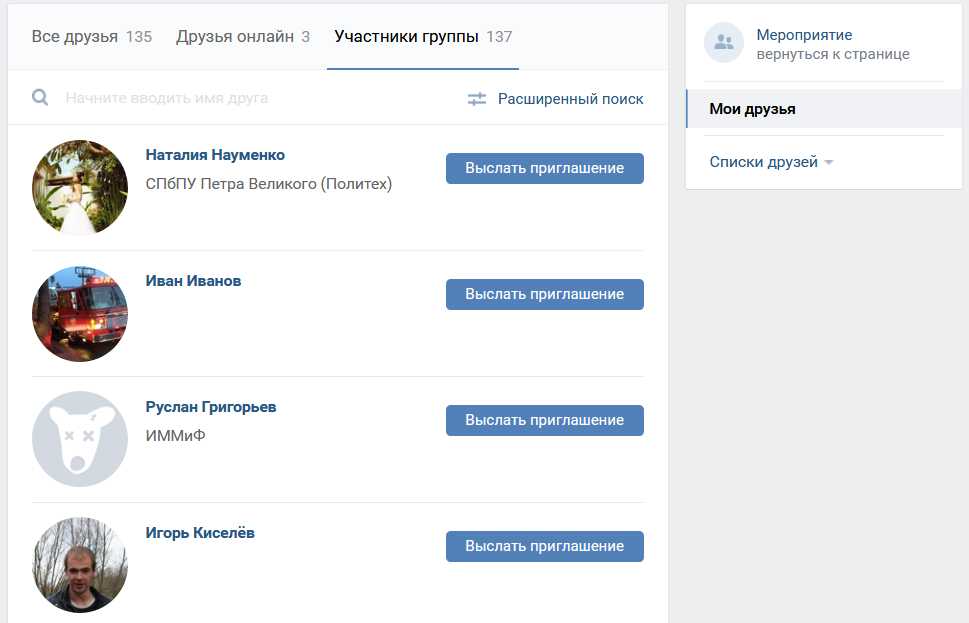
Когда все готово, нажмите “Сохранить”. Если рассылка не доделана, Вы можете отложить ее, а если закончили, нажмите “Активировать сейчас”.
Кстати. Простой способ создать пост, который точно станет популярным – подсмотреть, что зашло у конкурентов, и сделать что-то похожее. В этом Вам поможет сервис ЭдСпойлер. Переходите по ссылке -> AdSpoiler. (INSCALE – скидка 15%).
Вам, конечно, надо понять, что все работает. Поэтому зайдите в группу и нажмите “Подписаться”, разрешите присылать Вам сообщения и посмотрите, придет ли оно, ну и на все его составляющие – то, что загружали, добавляли и т.д.
Созданная авторассылка (как и все) будет отображаться во вкладке “Рассылки”. Здесь Вы сможете увидеть статистику по ней, изменить, если вдруг придумали новую фишку, а также поставить на паузу, удалить, копировать и всякие другие действия, стоит только тыкнуть “Еще”.
– Целевая
Позволяет отправлять сообщения по загруженному списку пользователей в определённое время. То есть по настройкам все аналогично, просто Вы выбираете конкретных людей – загружаете файл или добавляете ссылки и дату и время для отправки письма.
Далее нажмите “Сохранить” -> “Активировать”, и в указанное время рассылка придет добавленным пользователям.
Интересно. Хотите раскрутить сообщество в Вк? Сделайте это с новым сервисом автоматизированных конкурсов. Вау-эффект и продажи Вам обеспечены. Кликайте и тестируйте ->
Activebot.ru (промокод “inscale” – скидка 10%).– Разовая
Или рассылка по выбранным с помощью фильтров подписчикам в определенное время.
Что касается фильтров, то Вы можете добавить их по: данным пользователя, действиям и их датам, UTM-меткам, просто меткам, боту и переменным. Тогда подписчики группы отфильтруются по выбранным критериям и сообщения будут приходить только им.
Думаю, у Вас возник вопрос: а где же про то, когда человек пишет что-то сам или в ответ, и ему приходит другое послание.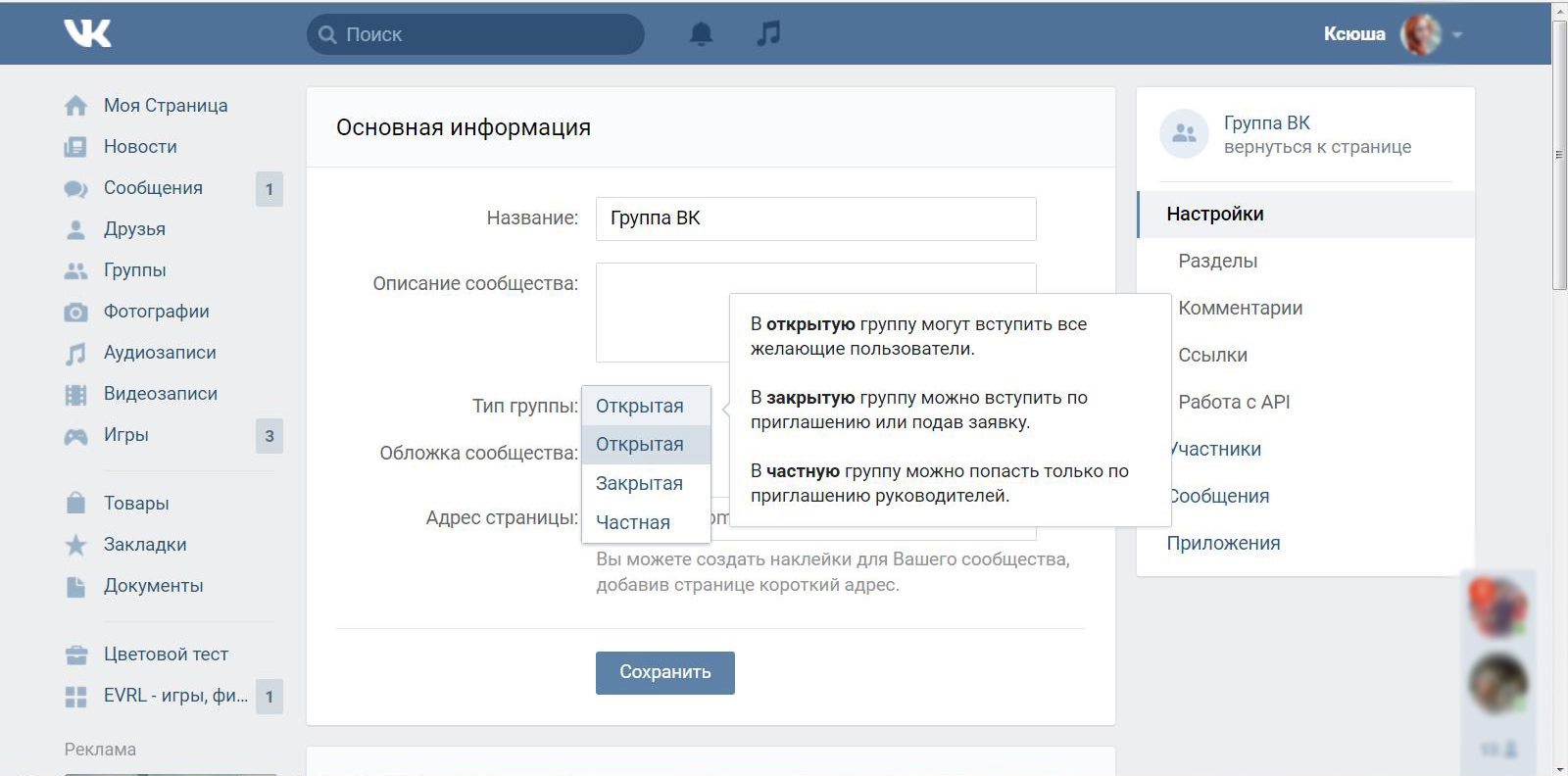 Да, такой инструмент есть, он называется чат-бот. Про него у нас уже написана отдельная статья, я оставлю ее ниже.
Да, такой инструмент есть, он называется чат-бот. Про него у нас уже написана отдельная статья, я оставлю ее ниже.
Как привлечь аудиторию
Перед тем, как откроете шампанское 30-летней выдержки, Вам нужно подумать, как привлечь аудиторию к своей рассылке. С точки зрения механики, Вы используете всё то же самое, если бы подписывали человека на чат-бота, емейл-рассылку или пуш-уведомления. Но всё же я подведу итог и добавлю наших ноу-хау.
1. Призыв подписаться на сайте. У нас на блоге Вы можете лицезреть такой вариант. Мы обещаем вкусную полезность за Ваше согласие.
Призыв подписаться на сайте2. Призыв подписаться в группе. Так же у нас в сообществе к каждому посту + в закреплённой записи, есть предложение подписаться за подарок.
Призыв подписаться в сообществе3. Таргетированная реклама. Вы запускаете рекламное объявление с призывом подписаться на рассылку по желаемой аудитории.
ТаргетингЛайфхак. Воспользуйтесь отложенной публикацией для экономии времени. Для этого есть специальные сервисы, например: Parasite, Smmplanner,Smmbox.
4. Ретаргетинг. Тоже рекламное сообщение, но только уже строго по подписчикам группы или посетителям Вашего сайта.
РетаргетингДавайте честно. Вы должны быть мега интересны, чтобы люди подписывались просто на рассылку новостей от Вашей компании. Чаще всего это не так. Поэтому я не зря написал слово “подарок/полезность” несколько раз. Лучше предлагать подписку взамен на что-то ценное для клиента. В простонародье это называется лид-магнитом.
лайфхаки для рассылки
Как уже сказал, мы отправили свыше 100 000 сообщений. Причём это цифра только по нашим проектам.
А ещё есть опыт в проектах наших клиентов. Это я к тому, что за это время мы определили разные фишечки, которые повышают эффективность действий при массовой рассылке. Делюсь ими с Вами от чистого сердца:
- Продавайте, не продавая.
 ВК – не торговая площадка, поэтому нужно не переходить чисто в коммерческое общение;
ВК – не торговая площадка, поэтому нужно не переходить чисто в коммерческое общение; - Отвечайте быстро. Если в ответ на рассылку приходит сообщение, то нужно отвечать быстро, пока человек онлайн;
- Короткие послания. Используйте их чаще, так как они легче воспринимаются, потому что напоминают серию;
- Абзацы. Не забывайте делить на них текст, сплошной простыне из букв точно не уделят время для прочтения;
- Личный бренд. Соц.сети это в первую очередь, площадка для общения, поэтому делайте рассылку от имени человека, а не от имени сообщества;
- Раз в неделю. Не частите с рассылками в личные сообщения, так как никто не хочет видеть в личке массу рекламы;
- Простой язык. Даже если Вы крупная компания, в вк принято общаться максимально неформально.
НАС УЖЕ БОЛЕЕ 32 000 чел.
ВКЛЮЧАЙТЕСЬ
Коротко о главном
Рассылка в вк – это идеальный способ поддерживать с клиентами контакт, и делать это практически со 100% вероятностью, ведь личные сообщения читают все и по несколько раз в день.
Но это не значит, что теперь нужно зациклиться только на этом инструменте. Для взаимодействия с аудиторией и продвижения сообщества есть масса других, не менее полезных, о которых мы тоже написали.
7 способов рассылать массовые сообщения
Обновлено 1 августа 2019
Работа с клиентами через социальные сети – это базовый элемент интернет-маркетинга. Социальные сети дают возможность напрямую пообщаться с человеком и максимально быстро донести до него важную информацию.
Но на то, чтобы индивидуально вести переписку с каждым пользователем, физически не хватит времени, даже если работать 24 часа в сутки. А массовые рассылки, например, в социальной сети Вконтакте, дают нам возможность дать информацию быстро и большому количеству людей сразу.
Рассылка приглашений в группу
Для рассылки сообщений Вконтакте сначала нужно раскрутить группу и набрать достаточное количество подписчиков. Реклама сделает этот процесс быстрее, но если бюджета на рекламную кампанию нет, можно самостоятельно разослать пользователям приглашения. Это можно сделать двумя путями: вручную или с помощью специальных программ.
Реклама сделает этот процесс быстрее, но если бюджета на рекламную кампанию нет, можно самостоятельно разослать пользователям приглашения. Это можно сделать двумя путями: вручную или с помощью специальных программ.
Пошаговая инструкция самостоятельной рассылки приглашений:
- Открыть меню под логотипом группы.
- Выбрать пункт «Пригласить друзей в группу».
- В появившемся окне выбрать пользователей, которым нужно разослать приглашения.
Ежедневно можно рассылать не более 30 приглашений. Если использовать для рассылки специальное приложение, этот лимит может быть превышен. Но излишняя активность в группе – это прямой повод для временной или постоянной блокировки сообщества (по усмотрению администрации).
Выберите друзей, которых хотите пригласить в группу.Рассылка в ВК подписчикам группы
Перед тем как ознакомиться с пошаговой инструкцией, нужно отметить, что рассылки в Вконтакте нельзя использовать для распространения спама. Это означает, что пользователь должен сначала дать согласие на получение сообщений от группы, и только потом стать участником рассылки. Администрация социальной сети активно борется со спамом, поэтому чтобы обезопасить аккаунт и группу от блокировки не стоит распространять рекламные объявления пользователям без их согласия.
Если нельзя от имени группы рассылать спам, то возникает вопрос, зачем вообще нужны рассылки в Вконтакте. На самом деле, если правильно организовать сам процесс, то от рассылки можно получить массу пользы.
Преимущества рассылки:
- Приобретение дополнительного инструмента взаимодействия с подписчиками с возможностью персонализированного подхода.
- Увеличение доверия и лояльности к фирме.
- В отличие от записей на стене сообщества, важное сообщение не потеряется в новостной ленте.
Пока что распространение информации через социальные сети не могут заменить СМС и e-mail рассылки. Но потенциал есть. Ведь процент открываемости сообщений в Вконтакте гораздо выше, чем в электронной почте, и дешевле, чем СМС-сообщения. При этом отсутствует риск, что письмо компании затеряется среди сотен таких же писем.
Ведь процент открываемости сообщений в Вконтакте гораздо выше, чем в электронной почте, и дешевле, чем СМС-сообщения. При этом отсутствует риск, что письмо компании затеряется среди сотен таких же писем.
Как сделать рассылку ВК подписчикам своей группы?
Чтобы опробовать этот маркетинговый инструмент на практике, нужно сначала проверить настройки сообщества. Для этого в меню нужно выбрать Управление сообществом – Сообщения. Если сообщения сообщества включены, настройки остаются без изменений. В противном случае нужно их включить.
Далее нужно установить специальное приложение, через которое владелец группы сможет рассылать сообщения своим подписчикам. Для этого нужно:
- В меню настроек выбрать Управление сообществом – Приложения.
- Из доступных приложений выбрать «Рассылки сообщений» и нажать «Добавить».
- Задать настройки приложения.
- Нажать «Сохранить».
- Подписаться на свою рассылку, чтобы видеть, в каком виде приходят сообщения пользователям.
В первоначальных настройках приложения пользователю нужно скорректировать всего 4 пункта: название кнопки, видимость, сниппет и название приложения. Кнопка, с помощью которой пользователи смогут самостоятельно дать согласие на рассылку, будет располагаться с правой стороны сообщества. Владелец группы может дать ей любое название, например, можно использовать «Подписаться на новости», «Подписаться на рассылку», «Свежие новости» и т. д. Настройки видимости задают, кто сможет видеть данную кнопку. Здесь нужно установить «Все пользователи».
Далее идет «Сниппет». Простыми словами, это название кнопки, с помощью которой пользователи смогут подписаться на рассылку по запросу владельца группы. То есть, чтобы обратить внимание людей на то, что они могут получать свежую и актуальную информацию в личные сообщения, администратор может разместить ссылку с кнопкой на стене сообщества, на сайте компании или выслать ее в индивидуальном порядке.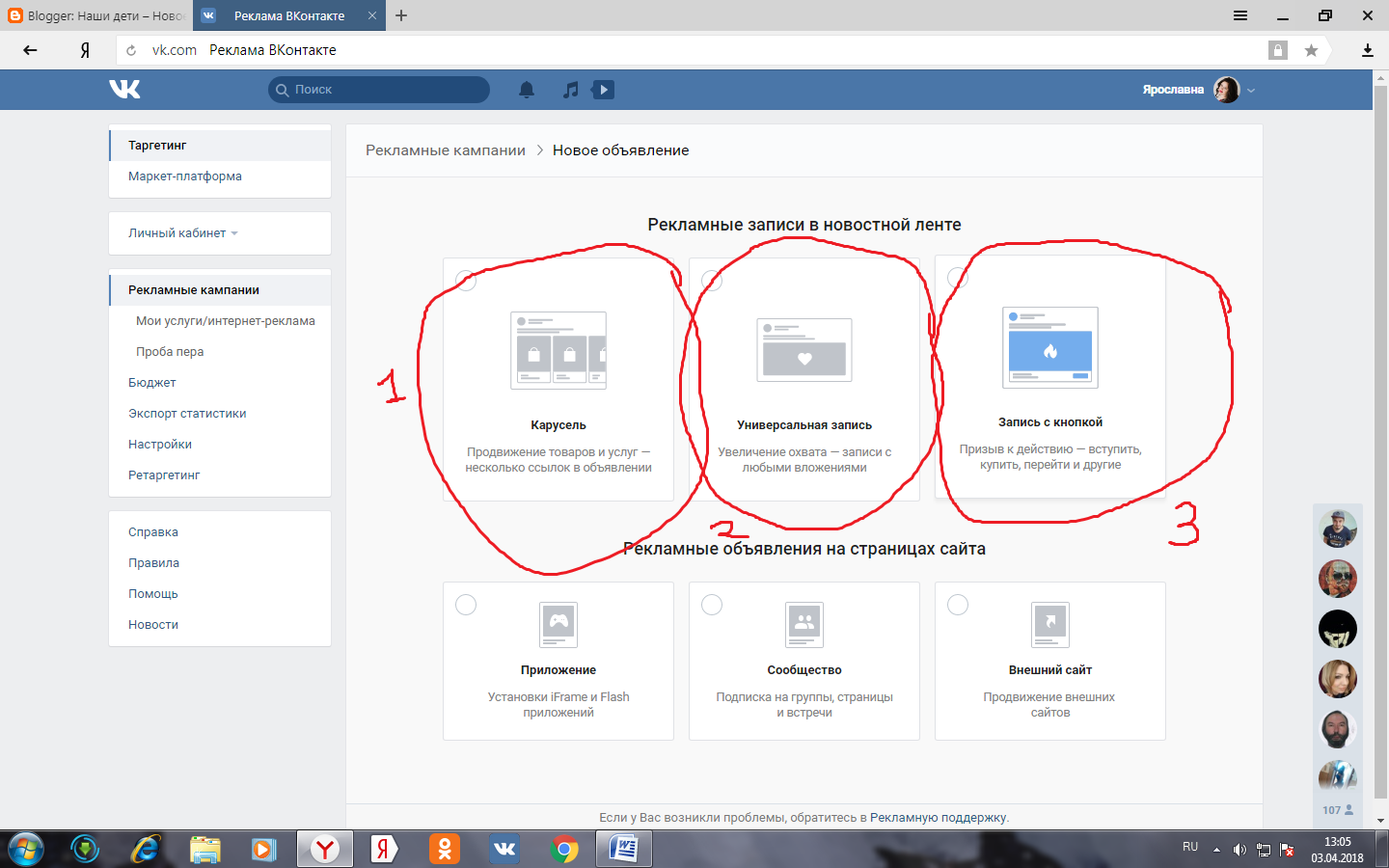 Для сниппета также лучше выбирать что-нибудь нейтральное, например, «Открыть» или «Перейти».
Для сниппета также лучше выбирать что-нибудь нейтральное, например, «Открыть» или «Перейти».
Название приложения отображается вверху на странице подписки после названия группы. Его можно оставить без изменений или озаглавить в соответствии с целью рассылки. После этого нужно сохранить настройки и попробовать использовать его на практике. Чтобы пользователи активней подписывались на рассылку лучше всего задействовать все источники трафика. Поэтому нужно разместить кнопку подписки на внешнем сайте компании.
Установка виджета для рассылки на сайте
Чтобы рассылать сообщения не только подписчикам группы, но и сторонним пользователям, которые посещают сайт компании, уместно расположить кнопку с подпиской на его страницах. Для этого нужно:
- Создать новый список рассылки в приложении.
- В настройках поставить галочки в параметрах «Скрытый список» и «Собирать подписчиков в этот список».
- Перейти по ссылке https://vk.com/dev/AllowMessagesFromCommunity и создать код кнопки.
- Задать параметры.
- Скопировать и вставить код на сайт компании.
Стоит отметить, что это не только увеличит список пользователей для рассылки, но и привлечет новых подписчиков в группу. Кроме того, можно дать пользователям выбор и сделать несколько тематических рассылок. Это полезно и для подписчиков, и для владельца сообщества. Поскольку пользователи смогут получать только нужную информацию, а владелец – разделить общую массу подписчиков по интересам на отдельные списки.
Как сделать рассылку ВК всем друзьям?
Для тех предпринимателей, которые предлагают свои услуги не через группу, а с личного аккаунта, будет интересно, как сделать рассылку ВК всем друзьям. Хорошая новость в том, что ограничения для отправки сообщений друзьям нет. Но, как показывает практика, отправка одного и того же текста нескольким пользователям расценивается администрацией как спам.
Разослать сообщения всем друзьям можно несколькими способами:
- Вручную.
 Можно создать сообщение заранее, а потом методом копирования рассылать сообщение всем по списку. Чтобы облегчить процесс, можно воспользоваться программой, которая позволяет записать последовательность действий на компьютере, а потом автоматически воспроизводить их без вашего участия.
Можно создать сообщение заранее, а потом методом копирования рассылать сообщение всем по списку. Чтобы облегчить процесс, можно воспользоваться программой, которая позволяет записать последовательность действий на компьютере, а потом автоматически воспроизводить их без вашего участия. - С помощью программ.
- С помощью создания беседы.
Создание беседы – это способ рассылки с наименьшим риском попасть в бан. Но у него есть существенный недостаток – при вступлении и выходе каждого человека в беседу всем ее участникам приходят уведомления. Если пользователь не заинтересован в тематике беседы, он быстро покинет ее из-за навязчивости оповещений.
Чтобы создать беседу, нужно:
- Зайти в Сообщения и нажать «+» рядом с поисковой строкой.
- Выбрать участников из списка друзей.
- Ввести название беседы и нажать «Создать».
При выборе участников можно отметить только тех друзей, которые онлайн. После создания беседы можно добавлять новых пользователей из списка контактов. Но покинуть ее они могут только по собственному желанию.
Нажмите на “крестик” и выберите друзей, которых хотите пригласить в беседу.Как сделать рассылку ВК не друзьям?
Существуют строгие ограничения относительно отправки сообщений и запросов на добавление в друзья чужим людям. В сутки количество месседжей – не более 20, запросов – не более 50. Некоторые пользователи обходят эти ограничения, создавая фейковые аккаунты.
Администрацией социальной сети подобные действия так же запрещены, но это не самое удручающее. Сообщения с подобных страниц обычно не просматриваются получателями или служат поводом для жалоб. Поэтому прежде чем осуществлять рассылку с дополнительных аккаунтов придется сделать их «живыми», а на это уйдет немало времени.
Чтобы вручную разослать сообщения незнакомым людям, следует сначала добавить их в друзья. Поскольку количество запросов ограничено, при фильтрации пользователей, следует установить критерии поиска, соответствующие целевой аудитории.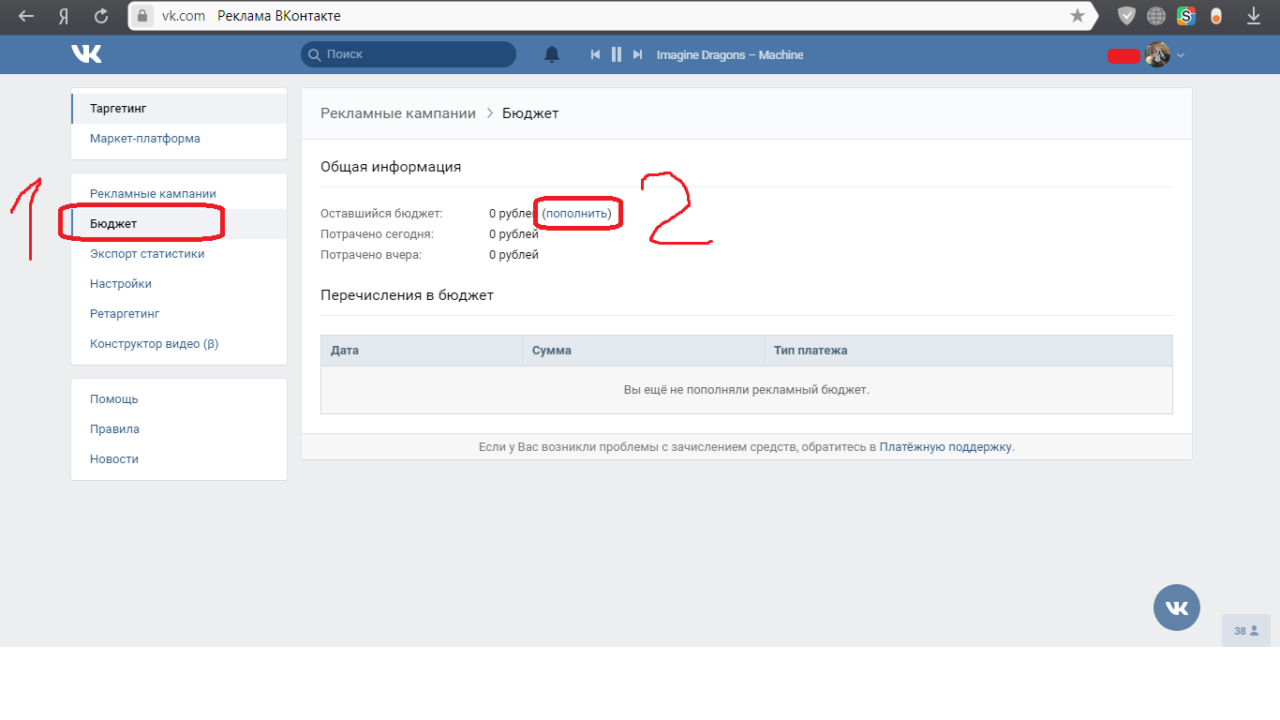 Это:
Это:
- Возраст.
- Город.
- Пол.
- Семейное положение и пр.
При этом к запросу можно прикрепить сопроводительное сообщение, которое сможет заинтересовать адреса. В сообщениях не следует упоминать слова: акция, бесплатно, купить и им подобные. Письма, которые приходят в личку, также проходят модерацию, поэтому администрация быстро распознает навязчивую рекламу. А это, в свою очередь, очередной повод заблокировать аккаунт.
Программы для автоматической рассылки приглашений
Боты и специальное ПО, которое самостоятельно будет отправлять пользователям сообщения, относятся к «серым» способам раскрутки. Это означает, что никто, даже разработчики подобных программ, не может дать гарантии того, что группу не забанят.
Плюсы автоматической рассылки:
- Быстрое привлечение новых подписчиков.
Минусы:
- Высокий риск блокировки аккаунта (сообщества).
- Привлечение сомнительной аудитории.
- Высокая стоимость.
Программы для автоматической рассылки бывают двух видов: частично платные и платные. Частично платные позволяют использовать ПО, но с ограниченными возможностями. Полностью платные программы позволяют бесплатно опробовать их функционал в течение тестового периода, с последующей оплатой полной версии.
Не рекомендуется использовать сторонние приложения для раскрутки сообщества. Если есть стартовый капитал лучше воспользоваться услугами специальных агентств, в противном случае качественный и интересный контент привлечет публику не хуже, чем другие способы раскрутки.
Но даже после того, как пользователи стали активно вступать в сообщество, нельзя пускать его на самотек. Публику нужно удержать – именно для этого используются рассылки ВК подписчикам своей группы.
Решение о применении автоматизации стоит только за пользователем. В сети есть немало программ, которые предназначены для автоматической рассылки сообщений. При этом нельзя использовать несколько из них одновременно.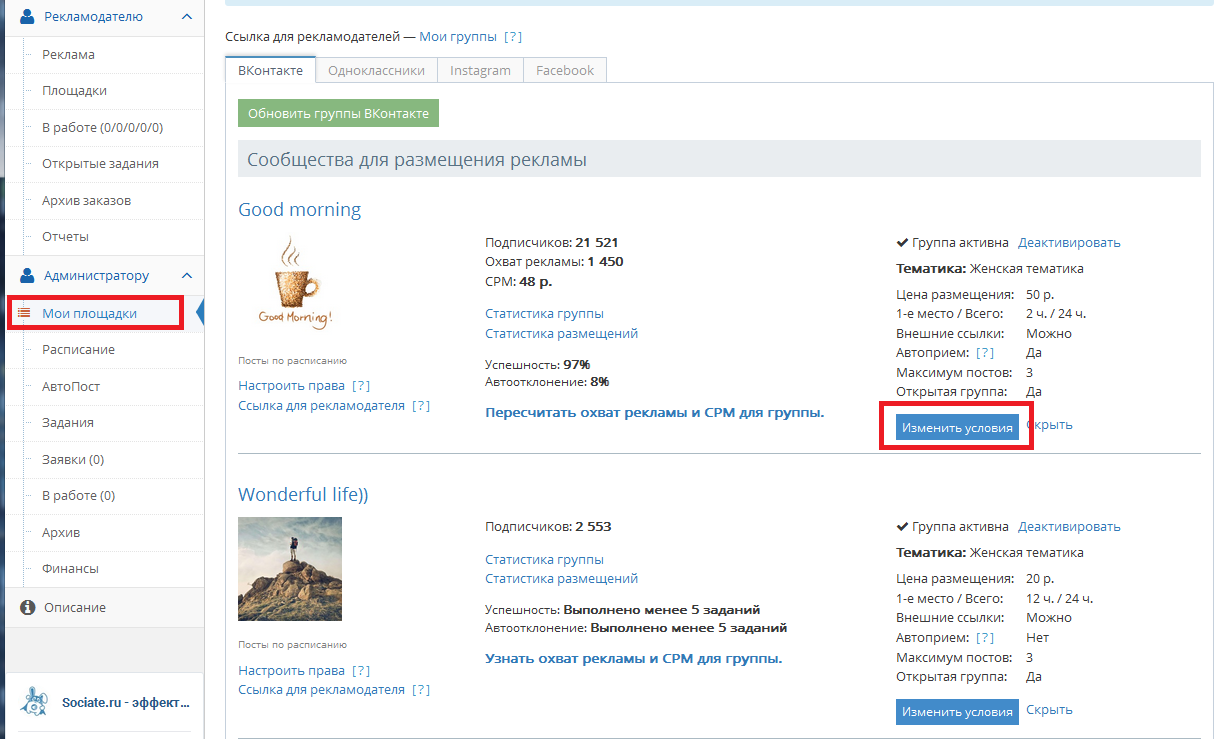 Поэтому придется сделать выбор и скачать одну из них. Из наиболее востребованных можно выделить две программы: LSender VK PRO и Quick Sender.
Поэтому придется сделать выбор и скачать одну из них. Из наиболее востребованных можно выделить две программы: LSender VK PRO и Quick Sender.
LSender VK PRO
LSender VK PRO – платная программа для рассылки сообщений целевой аудитории. Она предусматривает 16 методов автоматической рассылки. При этом разработчик уверяет, что риск заморозки аккаунта сведен к минимуму.
Кроме рассылки ПО позволяет создавать шаблонные ответы для автоматического ведения диалога с клиентом. Причем диалоги можно вести одновременно с двух и более аккаунтов пользователя. Программа имеет удобный и понятный интерфейс, но даже при возникновении вопросов пользователь может воспользоваться инструкцией по применению, которая выдается после покупки программы.
Quick Sender
Quick Sender – программа для коммерческой рассылки, раскрутки сообществ и генерации целевой аудитории. Она имеет отдельный блок для парсера (поиска целевой аудитории) по множествам критериев. Пользователю достаточно только задать параметры поиска.
Она имеет отдельный блок для парсера (поиска целевой аудитории) по множествам критериев. Пользователю достаточно только задать параметры поиска.
Еще одна особенность этой программы – лайкер. Это механизм, который автоматически ставит лайки под записями пользователей, входящих в целевую аудиторию, для привлечения внимания. После этого программа самостоятельно разошлет сообщения, которые нужно доставить адресатам.
Также пользователям доступна накрутка лайков, репостов, автоматический инвайтинг и постинг. Достаточно только задать необходимые параметры, а затем программа сможет делать все самостоятельно.
Использование многофункциональных программ для раскрутки сообществ Вконтакте не гарантирует успех предприятия. Решающую роль играет контент. Если сообщество не может предложить пользователям качественную и интересную информацию, их ничто не удержит в подписчиках. Поэтому в первую очередь нужно рассчитывать на собственные силы, а не на совокупность инструкций и алгоритмов.
Как сделать рассылку в ВК: подробное руководство
Гайд по созданию рассылок от сообществ ВКонтакте
Даже если вы не занимаетесь продажами в ВКонтакте, эта статья может оказаться для Вас полезной. В ней мы разберемся, насколько выгодна рассылка Вконтакте в отличие от привычных почтовых рассылок.
Во-первых, сообщения попадают в папку “спам” реже, чем письма. Если вы этого еще не заметили, то можете убедиться сами. Откройте папки “спам” на своей личной странице и на почте. Заметили разницу? В ВК можно слать рекламу и не попасть в бан.
Во-вторых, подписаться на рассылку по почте — это утомительно. Нужно ввести свой адрес и имя, ждать письмо с подтверждением… В ВК достаточно нажать пару кнопок. Вводить ничего не нужно.
В-третьих, соцсети предназначены для неформального общения. Это выгодно именно для вас, поскольку вы можете заинтересовать потенциального клиента не только скидками, но и полезной статьей.
Конечно, рассылки по электронной почте делать тоже необходимо. Хотя бы потому, что не вся аудитория России сидит ВКонтакте. Но и не стоит забывать о безграничных возможностях соцсети.
Хотя бы потому, что не вся аудитория России сидит ВКонтакте. Но и не стоит забывать о безграничных возможностях соцсети.
Пользователь охотнее откроет сообщение от незнакомого человека, чем письмо от какого-то неизвестного сайта.
Если же вы продвигаете свою группу в ВК, рассылка поможет вам:
Напомнить о себе подписчикам
Допустим, у вас уже много подписчиков в ВК. Только вот в группу они практически не заходят и посты не читают. Выход есть — напомните подписчикам о своем существовании.
Избежать умной ленты.
Личные сообщения ей не подвластны. Если не знаете, что такое умная лента и как еще ее перехитрить, посмотрите эту статью
Пробиться сквозь информационный шум.
Так называют лавину текстов, в которой трудно найти нечто действительно интересное. Ежедневно ваш подписчик читает десятки новостей и забывает их. Нужно, чтобы с вашим текстом этого не произошло.
Итак, мы разобрались в теории. А теперь перейдем к практике. Сейчас вы узнаете, как сделать рассылку Вконтакте.
Выбираем способ рассылки
Нужно определиться, какой инструмент подойдет лучше всего. Все инструменты для рассылок делятся на три типа:
- Чат-бот;
- Приложение ВКонтакте;
- Сторонний сервис.
Так какой же из них будет удобен именно вам? Для того чтобы ответить на этот вопрос, рассмотрим подробнее каждый из них.
Чат-бот: способ для ленивых
Известно, что чат-бот используется для переписки с подписчиками. Программа способна присылать ответы на очень простые вопросы. После того как подписчик вступит в переписку с сообществом, чат-бот может посылать не только ответы, но и уведомления.
Обратите внимание: ваш подписчик должен написать вам первым. Программа не может начать общение без разрешения собеседника. Зато потом рассылки можно делать даже спустя многие годы…
Удобство способа в том, что не надо устанавливать много программ. Чат-бот решает сразу две задачи: дает ответы и делится новостями.
Кроме того, вас не забанят. Подписчик автоматически согласился на переписку с программой, когда написал сообщение группе.
Создать чат-бота можно самостоятельно. Однако далеко не все владеют навыками программирования.
Приложение ВК: способ для послушных
Приложение позволяет посылать сообщения тем пользователям, которые сами согласились получать уведомления от сообщества. Именно поэтому этот способ одобряет администрация ВК. Опасаться бана группы не нужно. Вы не нарушаете никаких правил.
Конечно, новых подписчиков в сообщество так добавить нельзя. Однако это не значит, что нужно отказаться от этого способа.
Существует множество методов привлечения нужных посетителей. О том, как повысить охват подписчиков, читайте здесь.
Приложение устанавливается непосредственно в сообществе ВК. Для этого нужно зайти в папку “Управление” и найти там ссылку с соответствующим названием. Вы увидите список всех доступных приложений. В одну группу можно загрузить максимум три таких.
Вот краткий обзор трех бесплатных приложений для рассылки.
Happy Santa
С помощью приложения можно сделать только разовую рассылку. Нельзя настроить цепочку рассылок, то есть серию сообщений, которые приходят подписчикам через какой-то промежуток времени.
Группа обязательно должна создать тему или темы уведомлений. Названия им придется, к сожалению, давать обобщенные, например, “Новости сообщества”. В противном случае получится, что большинство пользователей подписываются на полезные статьи, а не на уведомления о скидках и акциях.
Надпись на кнопке можно изменить в настройках приложения. Вы тоже можете подписаться на свои же новости.
Кстати, не забудьте сначала включить сообщения сообщества. Делается это снова через “Управление”.
Гамаюн
Цепочку рассылок можно создавать только в платной версии, увы. Тариф “Благотворительный” позволяет отправлять до 3 тысяч сообщений единовременно. Возможно, этого будет вам достаточно.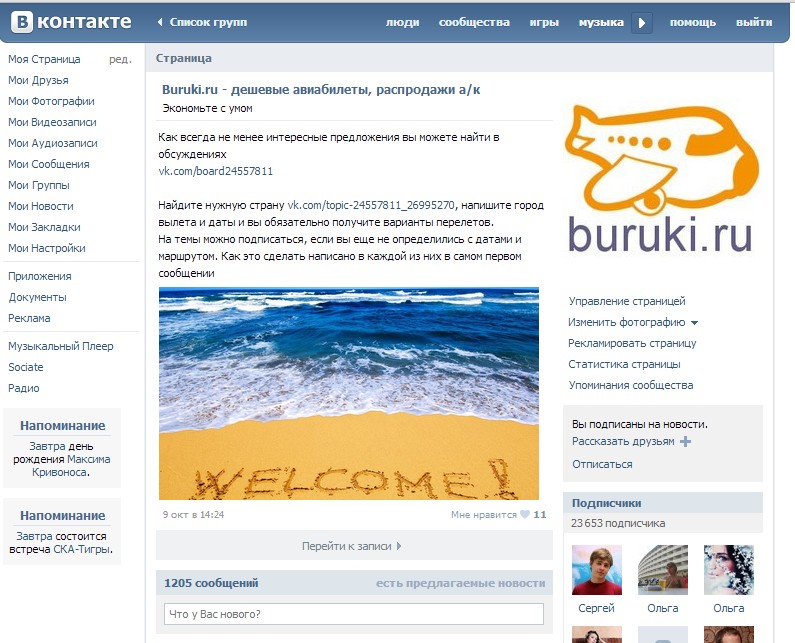
Расширенная версия доступна в первые 5 дней после подключения.
При нажатии на “Подписаться” администратор попадет в настройки. Далее создаем новую тему, пишем текст рассылки и сохраняем. Приложение является вторым по популярности после Happy Santa.
Sendler
В бесплатной версии можно посылать только 120 сообщений в день. Однако наконец-то есть возможность создавать цепочки рассылок. Для работы требуется перейти на другой сайт, что не очень удобно.
Итак, надеемся, что вы найдете приложение, которое будет вам по душе. В обзоре представлены только те программы, которыми можно пользоваться бесплатно. Есть еще много платных приложений, например ArtSend, Gandy Mail, Social Send.
Сторонний сервис: способ для отчаянных
С помощью него можно послать сообщение любому пользователю. Проблема в том, что администрация ВК такие сервисы не одобряет. А проявляется это неодобрение в том, что сообщество блокируют.
Как этого избежать? Следуем простым правилам:
- не посылать больше 20 сообщений не друзьям за сутки
- не посылать постоянно один и тот же текст
- не добавлять в текст никаких ссылок
- не пользоваться этим методом в свежесозданной группе
Вы не сможете отправлять такие сообщения от лица сообщества, придется использовать личную страницу. О группе можно написать, но нельзя оставлять ссылку на нее, иначе риск бана повышается.
Недавно созданные группы привлекают внимание администраторов, если там вдруг резко появляется неожиданно много подписчиков. Сначала пригласите в сообщество своих друзей или знакомых. Такая группа будет вызывать уже больше доверия.
Не забывайте также, что пользователи могут на вас пожаловаться. 3-5 жалоб — и вас заблокируют. Реклама должна быть скрытой. Проведите тщательный отбор подписчиков в список для рассылки.
Самая известная бесплатная программа называется Brobot. Остальные сервисы платные: SoBot, Quick Sender, LSender VK Pro.
Кстати, все они устанавливаются на компьютер.
Теперь вы знаете, что рассылка сообщений ВКонтакте может быть сделана разными способами: чат-ботом, приложением и сервисом. А сейчас посмотрим, какими должны быть сами тексты.
Семь инструментов ВКонтакте в помощь начинающему интернет-специалисту
В социальной сети «ВКонтакте» можно выстроить полноценный маркетинговый процесс: от исследования аудитории и настройки рекламы до обработки лидов и продаж.
{«id»:44429,»url»:»https:\/\/vc.ru\/flood\/44429-sem-instrumentov-vkontakte-v-pomoshch-nachinayushchemu-internet-specialistu»,»title»:»\u0421\u0435\u043c\u044c \u0438\u043d\u0441\u0442\u0440\u0443\u043c\u0435\u043d\u0442\u043e\u0432 \u0412\u041a\u043e\u043d\u0442\u0430\u043a\u0442\u0435 \u0432 \u043f\u043e\u043c\u043e\u0449\u044c \u043d\u0430\u0447\u0438\u043d\u0430\u044e\u0449\u0435\u043c\u0443 \u0438\u043d\u0442\u0435\u0440\u043d\u0435\u0442-\u0441\u043f\u0435\u0446\u0438\u0430\u043b\u0438\u0441\u0442\u0443″,»services»:{«facebook»:{«url»:»https:\/\/www.facebook.com\/sharer\/sharer.php?u=https:\/\/vc.ru\/flood\/44429-sem-instrumentov-vkontakte-v-pomoshch-nachinayushchemu-internet-specialistu»,»short_name»:»FB»,»title»:»Facebook»,»width»:600,»height»:450},»vkontakte»:{«url»:»https:\/\/vk.com\/share.php?url=https:\/\/vc.ru\/flood\/44429-sem-instrumentov-vkontakte-v-pomoshch-nachinayushchemu-internet-specialistu&title=\u0421\u0435\u043c\u044c \u0438\u043d\u0441\u0442\u0440\u0443\u043c\u0435\u043d\u0442\u043e\u0432 \u0412\u041a\u043e\u043d\u0442\u0430\u043a\u0442\u0435 \u0432 \u043f\u043e\u043c\u043e\u0449\u044c \u043d\u0430\u0447\u0438\u043d\u0430\u044e\u0449\u0435\u043c\u0443 \u0438\u043d\u0442\u0435\u0440\u043d\u0435\u0442-\u0441\u043f\u0435\u0446\u0438\u0430\u043b\u0438\u0441\u0442\u0443″,»short_name»:»VK»,»title»:»\u0412\u041a\u043e\u043d\u0442\u0430\u043a\u0442\u0435″,»width»:600,»height»:450},»twitter»:{«url»:»https:\/\/twitter.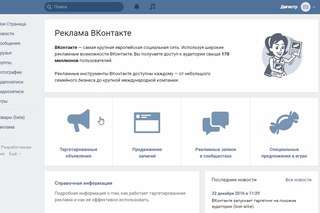 com\/intent\/tweet?url=https:\/\/vc.ru\/flood\/44429-sem-instrumentov-vkontakte-v-pomoshch-nachinayushchemu-internet-specialistu&text=\u0421\u0435\u043c\u044c \u0438\u043d\u0441\u0442\u0440\u0443\u043c\u0435\u043d\u0442\u043e\u0432 \u0412\u041a\u043e\u043d\u0442\u0430\u043a\u0442\u0435 \u0432 \u043f\u043e\u043c\u043e\u0449\u044c \u043d\u0430\u0447\u0438\u043d\u0430\u044e\u0449\u0435\u043c\u0443 \u0438\u043d\u0442\u0435\u0440\u043d\u0435\u0442-\u0441\u043f\u0435\u0446\u0438\u0430\u043b\u0438\u0441\u0442\u0443″,»short_name»:»TW»,»title»:»Twitter»,»width»:600,»height»:450},»telegram»:{«url»:»tg:\/\/msg_url?url=https:\/\/vc.ru\/flood\/44429-sem-instrumentov-vkontakte-v-pomoshch-nachinayushchemu-internet-specialistu&text=\u0421\u0435\u043c\u044c \u0438\u043d\u0441\u0442\u0440\u0443\u043c\u0435\u043d\u0442\u043e\u0432 \u0412\u041a\u043e\u043d\u0442\u0430\u043a\u0442\u0435 \u0432 \u043f\u043e\u043c\u043e\u0449\u044c \u043d\u0430\u0447\u0438\u043d\u0430\u044e\u0449\u0435\u043c\u0443 \u0438\u043d\u0442\u0435\u0440\u043d\u0435\u0442-\u0441\u043f\u0435\u0446\u0438\u0430\u043b\u0438\u0441\u0442\u0443″,»short_name»:»TG»,»title»:»Telegram»,»width»:600,»height»:450},»odnoklassniki»:{«url»:»http:\/\/connect.ok.ru\/dk?st.cmd=WidgetSharePreview&service=odnoklassniki&st.shareUrl=https:\/\/vc.ru\/flood\/44429-sem-instrumentov-vkontakte-v-pomoshch-nachinayushchemu-internet-specialistu»,»short_name»:»OK»,»title»:»\u041e\u0434\u043d\u043e\u043a\u043b\u0430\u0441\u0441\u043d\u0438\u043a\u0438″,»width»:600,»height»:450},»email»:{«url»:»mailto:?subject=\u0421\u0435\u043c\u044c \u0438\u043d\u0441\u0442\u0440\u0443\u043c\u0435\u043d\u0442\u043e\u0432 \u0412\u041a\u043e\u043d\u0442\u0430\u043a\u0442\u0435 \u0432 \u043f\u043e\u043c\u043e\u0449\u044c \u043d\u0430\u0447\u0438\u043d\u0430\u044e\u0449\u0435\u043c\u0443 \u0438\u043d\u0442\u0435\u0440\u043d\u0435\u0442-\u0441\u043f\u0435\u0446\u0438\u0430\u043b\u0438\u0441\u0442\u0443&body=https:\/\/vc.ru\/flood\/44429-sem-instrumentov-vkontakte-v-pomoshch-nachinayushchemu-internet-specialistu»,»short_name»:»Email»,»title»:»\u041e\u0442\u043f\u0440\u0430\u0432\u0438\u0442\u044c \u043d\u0430 \u043f\u043e\u0447\u0442\u0443″,»width»:600,»height»:450}},»isFavorited»:false}
com\/intent\/tweet?url=https:\/\/vc.ru\/flood\/44429-sem-instrumentov-vkontakte-v-pomoshch-nachinayushchemu-internet-specialistu&text=\u0421\u0435\u043c\u044c \u0438\u043d\u0441\u0442\u0440\u0443\u043c\u0435\u043d\u0442\u043e\u0432 \u0412\u041a\u043e\u043d\u0442\u0430\u043a\u0442\u0435 \u0432 \u043f\u043e\u043c\u043e\u0449\u044c \u043d\u0430\u0447\u0438\u043d\u0430\u044e\u0449\u0435\u043c\u0443 \u0438\u043d\u0442\u0435\u0440\u043d\u0435\u0442-\u0441\u043f\u0435\u0446\u0438\u0430\u043b\u0438\u0441\u0442\u0443″,»short_name»:»TW»,»title»:»Twitter»,»width»:600,»height»:450},»telegram»:{«url»:»tg:\/\/msg_url?url=https:\/\/vc.ru\/flood\/44429-sem-instrumentov-vkontakte-v-pomoshch-nachinayushchemu-internet-specialistu&text=\u0421\u0435\u043c\u044c \u0438\u043d\u0441\u0442\u0440\u0443\u043c\u0435\u043d\u0442\u043e\u0432 \u0412\u041a\u043e\u043d\u0442\u0430\u043a\u0442\u0435 \u0432 \u043f\u043e\u043c\u043e\u0449\u044c \u043d\u0430\u0447\u0438\u043d\u0430\u044e\u0449\u0435\u043c\u0443 \u0438\u043d\u0442\u0435\u0440\u043d\u0435\u0442-\u0441\u043f\u0435\u0446\u0438\u0430\u043b\u0438\u0441\u0442\u0443″,»short_name»:»TG»,»title»:»Telegram»,»width»:600,»height»:450},»odnoklassniki»:{«url»:»http:\/\/connect.ok.ru\/dk?st.cmd=WidgetSharePreview&service=odnoklassniki&st.shareUrl=https:\/\/vc.ru\/flood\/44429-sem-instrumentov-vkontakte-v-pomoshch-nachinayushchemu-internet-specialistu»,»short_name»:»OK»,»title»:»\u041e\u0434\u043d\u043e\u043a\u043b\u0430\u0441\u0441\u043d\u0438\u043a\u0438″,»width»:600,»height»:450},»email»:{«url»:»mailto:?subject=\u0421\u0435\u043c\u044c \u0438\u043d\u0441\u0442\u0440\u0443\u043c\u0435\u043d\u0442\u043e\u0432 \u0412\u041a\u043e\u043d\u0442\u0430\u043a\u0442\u0435 \u0432 \u043f\u043e\u043c\u043e\u0449\u044c \u043d\u0430\u0447\u0438\u043d\u0430\u044e\u0449\u0435\u043c\u0443 \u0438\u043d\u0442\u0435\u0440\u043d\u0435\u0442-\u0441\u043f\u0435\u0446\u0438\u0430\u043b\u0438\u0441\u0442\u0443&body=https:\/\/vc.ru\/flood\/44429-sem-instrumentov-vkontakte-v-pomoshch-nachinayushchemu-internet-specialistu»,»short_name»:»Email»,»title»:»\u041e\u0442\u043f\u0440\u0430\u0432\u0438\u0442\u044c \u043d\u0430 \u043f\u043e\u0447\u0442\u0443″,»width»:600,»height»:450}},»isFavorited»:false}
3920 просмотров
Рассказываем, какие возможности для этого есть:
- Исследовать аудиторию: Опросы
- Сообщать о новинках: Рассылка
- Получать заказы: Сбор заявок
- Возвращать посетителей на сайт: Пиксель
- Рекламировать целевым пользователям: Аудитории
- Провести конкурентную разведку: Расширение Pepper Panel для Chrome
- Вовремя отвечать пользователям: Callback API Бот
Аудитория соцсети растет, а значит, там есть и ваши потенциальные клиенты.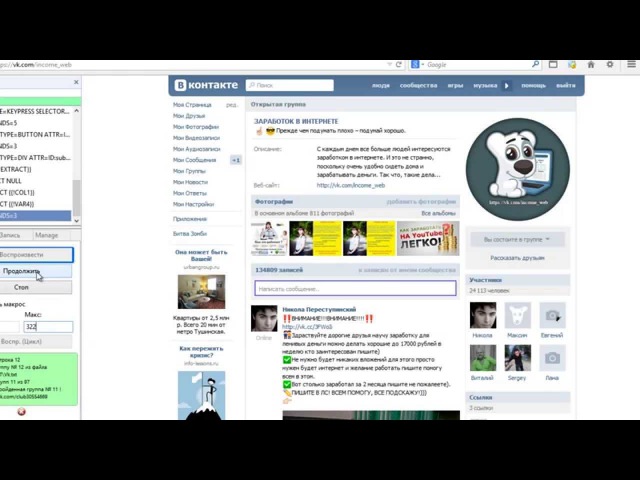
Если последовательно применить инструменты из нашей рекомендации, можно опередить конкурентов, которые не воспринимают ВКонтакте всерьез.
Опросы ВКонтакте: исследуем предпочтения аудитории
Опросы — вариант контента для поста в сообществе. Они повышают вовлеченность пользователей: все любят высказать мнение. Особенно, если для этого достаточно одного клика по нужному варианту ответа.
Раньше опросы были не лучшим контентом: блеклый внешний вид не привлекал внимание, а мелкий заголовок упускали из виду.
Теперь они стали красочнее и привлекательнее, появилось больше функций для настройки.
Как использовать для бизнеса
- Спросите мнение аудитории об ассортименте или сервисе, чтобы стать лучше, привлечь новых клиентов и получить больше прибыли. Обычно маркетинговые исследования стоят дорого и занимают много времени. Опросы ВКонтакте — способ оперативно узнать мнение своих потребителей и принять взвешенное управленческое решение.
- Сегментируйте аудиторию. Спросите, как люди выбирают товар. На основании ответов вы составите представление о том, как ваша аудитория совершает покупки.

- Повысьте лояльность. Задайте подписчикам вопрос, соберите мнения. В следующем посте расскажите, какие изменения вы внедрили и что взяли на заметку. Люди оценят, что компания прислушивается к их мнению.
Как настроить
Создаем пост на стене, добавляем опрос.
Заполняем поля. В поле «Тема» вставляем вопрос, предлагаем варианты ответов. Максимальное количество вариантов — 10. Выбираем обложку для вашего опроса из предложенных вариантов или загружаем свое изображение.
Настройки опросов задаем в зависимости от целей:
- Анонимность. На анонимные опросы люди отвечают охотнее. Особенно важно, если опрос касается личных тематик, например, болезней, услуг психолога, косметологических услуг и операций и т.д.
- Ограничение времени голосования. Во-первых, дедлайн — мотивирует людей на выполнение действий. Во-вторых, после истечения срока никто не сможет проголосовать или поменять решение. Удобно для проведение конкурса на лучшее фото или самого классного подписчика.
- Выбор нескольких вариантов ответа. На некоторые вопросы нет одного ответа. Например, о предпочтениях в еде и напитках, фасоне одежде. Дайте людям больше возможностей выбора, чтобы получить максимально релевантные результаты.
Когда опрос закончится, подведите итоги и поделитесь с подписчиками лайфхаками и идеями, на которые они вас натолкнули. Так вы простимулируете их вовлеченность.
Так вы простимулируете их вовлеченность.
Рассылка ВКонтакте: сообщаем новости, делимся новинками
После того, как ВКонтакте ввели умную ленту ранжирования, некоторые посты не появляются в новостях пользователей. Чтобы важная информация дошла до участников сообщества, предложите им подписаться на новости и вовремя узнавать о поступлениях товара или акционных предложениях.
Для подписки нужно нажать кнопку в меню группы:
Так выглядит сообщение, которое получит подписчик:
Рассылка во Вконтакте помогает автоматизировано отправлять сообщения сразу всем, кто подписался на новости сообщества. Подписка реализуется через приложения ВКонтакте. Самые популярные: Гамаюн, Gandy Mail, «Рассылка сообщений», Senler. Нам больше нравится последнее. Полный список здесь, некоторые из них платные.
Рассылать сообщения участникам сообщества без подписки нельзя. Если хотя бы пара человек пожалуется на спам, сообщество забанят.
Как использовать для бизнеса
Задача рассылки во ВКонтакте такая же, что и у e-mail-рассылок — привлечь внимание, завоевать доверие аудитории, допродать и т. д. В отличие от email-рассылки вероятность открытия выше: в почту люди заходят реже, чем в сообщения соцсетей.
д. В отличие от email-рассылки вероятность открытия выше: в почту люди заходят реже, чем в сообщения соцсетей.
А в остальном работа строится аналогично:
— Сегментируете аудиторию на стадии подписки.
— Делитесь обучающими материалами: видео-уроками об использовании продукта, чек-листами по выбору товара, рассказываете историю создания продукта.
— Даете призыв к совершению действия: перейти на сайт, позвонить, оформить заказ.
— Уведомляете о предстоящих акциях,поступлениях, изменении времени работы, открытии новых офисов или точек продаж.
Кстати, о некоторых акциях можно сообщать только тем, кто подписался на рассылку, а не публиковать открытый пост. Например, устройте закрытую распродажу или отправьте секретный промо-код. Это создаст ощущение привилегированности и повысит лояльность к бренду. А заодно увеличит вероятность, что человек воспользуется предложением и купит прямо сейчас.
И это далеко не все примеры использования рассылки. Если у вас появится идея использования рассылки ВКонтакте или вопросы о настройке, пишите.
Как настроить
- Выберите и установите приложение для рассылки.

Они отличаются функциями, настройками, тарифами. Выберите самый удобный для вас вариант. Инструкции по установке есть в самих приложениях.
- Создайте одну или несколько тем рассылки.
Тема рассылки нужна, чтобы человек понимал, какую информацию он соглашается получать. А еще с их помощью можно сегментировать аудиторию.
Например, Digital-агентство «Атвинта» создает дизайн интерфейсов, разрабатывает сайты и настраивает рекламу в интернете. А еще мы проводим обучающие вебинары и оффлайн мероприятия.
Разные люди интересуются разной информацией. Поэтому мы сегментируем рассылку на стадии подписки. Пользователь сразу выбирает один или несколько вариантов, какую информацию он хочет получать.
Если у вас есть разные по поведению сегменты аудитории, разделите темы. Так больше вероятность, что призыв к действию в сообщении сработает и человек совершит покупку.
- Напишите приветственное письмо.
В Senler для этого создаем новую рассылку, тип — автосообщение. Задаем название письма и пишем текст.
Задаем название письма и пишем текст.
- Выбирите группу пользователей, которые получат это сообщение после подписки и сохраняем сообщение.
Рекомендуем в первом сообщении прислать благодарность за подписку в виде промо-кода или полезных материалов. Мы присылаем чек-листы по интернет-маркетингу или ссылки на прошлые вебинары Ильи Карбышева, эксперта по обучению Яндекса и руководителя по продвижению в Атвинте.
На нашу рассылку ВКонтакте» можно подписаться по ссылке или по кнопке «Подписаться на новости» в меню группы.
«Сбор заявок» ВКонтакте: получаем заказы
Чем меньше шагов на пути пользователя от рекламного сообщения до заказа, тем проще конвертировать его в покупателя. «Сбор заявок» — тип рекламы, который дает возможность получать лиды сразу в соцсети. Переводить пользователя на сайт не нужно.
Лид — это пользователь, который показал заинтересованность в вашем предложении и оставил контакты для обратной связи. Контактные данные подставляются при заполнении автоматически.
Так объявление увидит пользователь:
Как использовать для бизнеса
Предложите клиентам оставить свои контакты в обмен на бесплатную услугу, пробник товара или консультацию у специалиста. Такие предложения работают, потому что не обязывают пользователя к покупке. В обмен вы получаете базу данных теплых лидов, которые в дальнейшем можно конвертировать в покупателей.
Такие предложения работают, потому что не обязывают пользователя к покупке. В обмен вы получаете базу данных теплых лидов, которые в дальнейшем можно конвертировать в покупателей.
С помощью инструмента удобно собирать заявки на тест-драйв, подключение оборудования, пробное занятие в тренажерном зале. Лид-формы хорошо зарекомендовали себя для регистрации участников на мастер-классы, вебинары, для продвижения конференций.
Как настроить
Заходим в рекламный кабинет, выбираем тип объявления «Сбор заявок» и нажимаем «Создать объявление».
- Выбираем сообщество для которого будет создано объявление.
- Создаем форму сбора заявок.
- Последний штрих — создаем и оформляем рекламную запись.
- Когда будете создавать форму сбора заявок, добавляйте поля, которые не могут быть заполнены автоматически.
Мы уже говорили об этом нюансе, когда рассказывали про лид-формы Facebook в статье «7 супер-фишек интернет-маркетинга». Уточним еще раз: с лид-форм идет большое количество нецелевых пользователей. При автоматическом заполнении человек может не до конца понимать, для чего он оставил контакты, или вообще он отправил заявку случайно. Дополнительное поле, в которое нужно вписать комментарий, поможет отсечь часть мусорного трафика.
Уточним еще раз: с лид-форм идет большое количество нецелевых пользователей. При автоматическом заполнении человек может не до конца понимать, для чего он оставил контакты, или вообще он отправил заявку случайно. Дополнительное поле, в которое нужно вписать комментарий, поможет отсечь часть мусорного трафика.
- И конечно, не забывайте своевременно реагировать на заявки.
Пиксель ВКонтакте: возвращаем посетителей на сайт
Пиксель — код, который интегрируется в сайт и отслеживает всех посетителей. Он нужен, чтобы повторно предлагать ваш продукт тем, кто был на сайте, но пока не совершил покупку.
Как использовать для бизнеса
Пиксель собирает информацию о тех, кто зашел на определенную страницу сайта или совершил определенное действие, например, положил товар в корзину, но не закончил оформление заказа.
С помошью пикселя настраивают ретаргетинг во ВКонтакте, чтобы напомнить пользователям о незавершенном процессе покупки, предложить специальные условия или товары, дополняющие его покупку.
Благодаря этому повышается конверсия посетителей в покупателей, увеличивается средний чек покупки и количество допродаж, клиенты чаще совершают повторные покупки.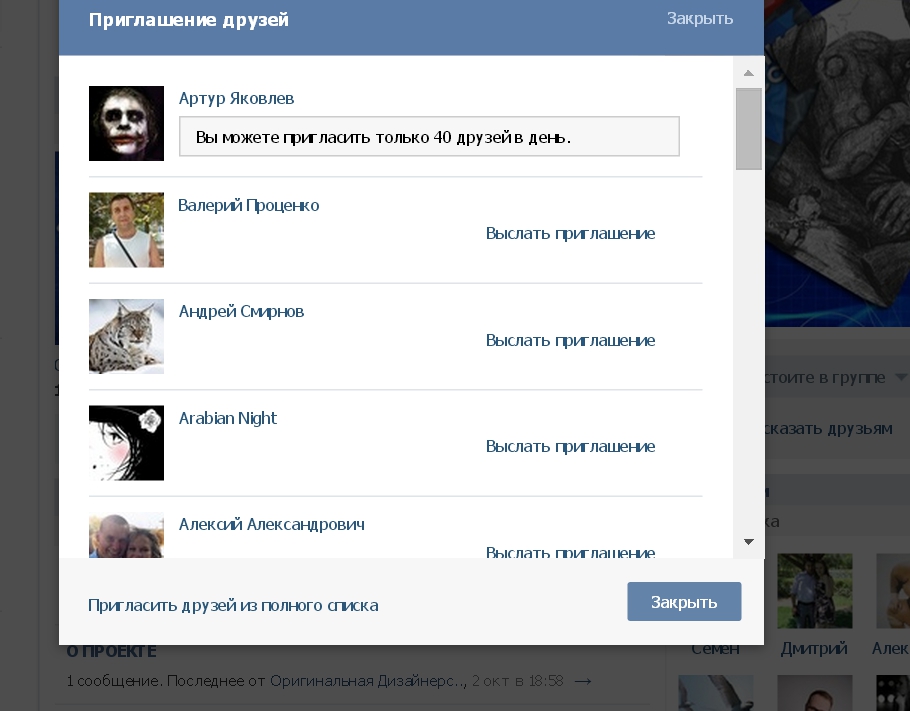
Как настроить
- Зайдите в рекламный кабинет во ВКонтакте и выберите раздел «Ретаргетинг».
- Откройте вкладку «Пиксель» и создайте новый пиксель.
- Дайте название пикселю, укажите домен для сбора аудитории, выберите подходящую тематику своего сайта.
- Сервис сгенерирует код, который нужно вставить на сайт.
- Вставьте код на сайт сами или обратитесь к администратору сайта.
Информацию о состоянии и ошибках пикселя можно найти в разделе «Пиксель» внутри рекламного кабинета.
Нюанс: если поставить пиксель неправильно или не в ту строку кода, рискуете поломать сайт и не собрать аудиторию. Прежде чем передать работу своему программисту, уточните, понимает ли, как функционирует пиксель и какой результат должен быть достигнут.
Наши специалисты техподдержки знают, как это сделать правильно. Если возникнут сложности, свяжитесь с нами. После установки мы протестируем, корректно ли работает пиксель, правильно ли он передает данные об аудиториях.
Если возникнут сложности, свяжитесь с нами. После установки мы протестируем, корректно ли работает пиксель, правильно ли он передает данные об аудиториях.
Аудитории ВКонтакте: показываем рекламу только целевым пользователям
Интернет-реклама имеет неоспоримое преимущество перед офлайн: рекламу видят только те, кому товар потенциально интересен. В этом помогает инструмент подбора аудиторий.
Сегмент аудитории создается на основании данных из пикселя или базы e-mail-адресов, номеров телефонов, мобильных рекламных идентификаторов или ID. А еще можно создать look-alike — похожую аудиторию — и настроить рекламу на нее.
Как использовать для бизнеса
Чем лучше сегментирована рекламная аудитория, тем выше конверсия рекламных затрат в доход.
С помощью Аудиторий можно создать отдельные сегменты по людям, которые не закончили целевое действие и создать рекламу специально для них. Или сделать предложение сопутствующих товаров тем, кто у вас недавно покупал. Или исключить из показа тех, кто только совершил покупку, чтобы не тратить на них рекламный бюджет.
Аудитория look-alike поможет показывать рекламу только тем, кто интересуется тем же и ведет себя схоже с вашими реальными клиентами. Вручную обработать столько параметров и подобрать схожую аудиторию невозможно, зато под силу умным алгоритмам ВКонтакте.
Вручную обработать столько параметров и подобрать схожую аудиторию невозможно, зато под силу умным алгоритмам ВКонтакте.
Как настроить
Зайдите в рекламный кабинет во ВКонтакте, раздел «Ретаргетинг», вкладка «Аудитории». Нажмите «Создать аудиторию».
Дайте название своей аудитории по шаблону: источник аудитории, рекламируемый продукт, цель создания. Так вам будет легче ориентироваться в них. Например, «Посетители сайта последние 30 дней».
Выберете источник загрузки аудитории: пиксель сайта или загруженные файлы *.CSV или *.TXT с базой контактных данных клиентов.
Для создания аудитории при помощи пикселя задайте правило показа: данные о каких пользователей собирать и в течении какого времени их хранить в аудитории. Например, можно создать аудиторию людей, которые интересовались товаром в течение последних трех месяцев.
Настроить рекламу на созданные аудитории — лучший способ протестировать ВКонтакте для вашего бизнеса, проверить, есть ли там ваши потенциальные клиенты. Это эффективно и просто даже для новичков в таргетированной рекламе. Ведь объявления будут показаны максимально заинтересованным пользователям, а значит, шансы слить бюджет минимальны.
Попробуйте сами или напишите нам, поможем с настройкой ретаргетинга.
Расширение Pepper Panel для Chrome: анализируем аудиторию конкурентов
Представьте, что у вас есть доступ к базе клиентов вашего конкурента. Вы можете показывать ему рекламные предложения, демонстрировать свои преимущества перед этим конкурентом. Такую возможность дает Pepper Panel — расширение для браузера от сервиса сбора аудитории Pepper.ninja для анализа групп.
С его помощью можно просматривать статистику групп ВКонтакте по вашей тематике, мониторить подписчиков групп конкурентов и создавать на их основе аудиторию для настройки своей рекламы.
Как использовать для бизнеса
Расширение автоматизирует и упрощает конкурентный анализ по группам ВКонтакте. Собирать статистику о пользователях вручную — долго и муторно. Удобнее, когда за вас напрягается веб-сервис.
Браузерное расширение удобно тем, что не нужно переключать вкладки, переходить на другие ресурсы. Pepper Panel работает сразу в интерфейсе соцсети.
Через него можно находить людей, которые состоят в сообществах вашей тематики. Не только конкурентов, но и тематические сообщества. Например, магазин мебели может собирать подписчиков групп интерьерной тематики.
Как настроить
Авторизуйтесь и перейдит в раздел «Группы» на личной странице ВКонтакте. Группы будут отображаться вместе с демографической статистикой их аудитории.
Обратите внимание внимание на панель под статистикой. Это суперфункции Pepper Panel для отслеживания аудиторий.
Отслеживать подписчиков группы: кто вступил, а кто — вышел из сообщества. Соберите аудиторию из новых подписчиков конкурентов и настройте на них рекламу через сервис Paper.ninja.
Собрать аудиторию из всех подписчиков группы. С помощью фильтров (пол, возраст, город, семейное положение и т.п.) вы можете сегментируйте аудиторию для рекламы.
Через кнопку «Кто мой клиент» собирайте аудиторию, похожую на подписчиков группы. Бонусом эта функция показывает, в каких еще группах состоит эта аудитория.
Callback API Бот: оперативно отвечайте подписчикам
Социальные сети — платформа для общения. Брендов это тоже касается. Клиентам нравится оперативно получать ответы на вопросы, обратную связь на комментарии или отзывы.
Брендов это тоже касается. Клиентам нравится оперативно получать ответы на вопросы, обратную связь на комментарии или отзывы.
Callback API Бот — бесплатный бот от ВКонтакте, который оповещает обо всех событиях в сообществе через личные сообщения.
Сам сервис ВКонтакте не присылает уведомления администраторам групп о новых комментариях и сообщениях в группе. Без бота придется постоянно мониторить сообщество, чтобы не пропустить информацию от подписчика.
Как использовать для бизнеса
— Для тех, кто активно коммуницирует с подписчиками бот помогает не терять активных участников, оперативно общаться с ними, вовлекать в продолжение беседы.
— Люди любят в социальных сетях делиться опытом и писать отзывы о продукте. Особенно, если их что-то не устроило. Отзывы важно отрабатывать быстро. Бот вовремя оповестит о новом комментарии, чтобы вовремя ответить негативный отзыв и поблагодарить за положительный. Так вы сможете управлять репутацией компании и сохранять клиентов.
— Для тех, кто продает через группу ВКонтакте бот полезен, чтобы не пропустить заявку от клиента.
Как настроить
В открывшемся окне сообщений напишите «Привет». Бот ответит и расскажет, как интегрировать сервис уведомлений с вашей группой.
Бот ответит и расскажет, как интегрировать сервис уведомлений с вашей группой.
Настройте, какие уведомления вы хотите получать. Как только появятся новые сообщения или комментарии, бот отправит вам личное сообщение.
Через меню бота можно управлять сообществом:
— Назначить или разжаловать администратора.
— Переименовать группу.
— Добавить бота в общую беседу со всеми администраторами группы.
Если остались вопросы — пишите в комментариях.
Про другие инструменты интернет-маркетинга мы регулярно рассказываем в нашем блоге.
как разослать много сообщений вконтакте?
Ручная рассылка
Ручная отправка сообщений в «ВК» имеет положительные и негативные стороны:
- Вы можете получать обратную связь на профиль.
- Вы не несете финансовых затрат.
Из негативных моментов, стоит выделить:
- Вам требуется долго искать и фильтровать базу получателей.
- Все действия однотипные и утомительные.
- Вы можете пользоваться 1 аккаунтом. «ВКонтакте» есть суточные ограничения на отсылку уведомлений.
Добиться результата получится, если использовать правильный подход. Теперь детально разберемся.
Рассылка друзьям
Лимиты «ВКонтакте» не могут распространяться на отправку уведомлений друзьям. Также такие люди не станут подавать жалобу администрации соцсети на спам. Но злоупотреблять слишком частой рассылкой не рекомендуется. Вы можете добиться хорошего результата, если в друзьях есть база клиентов.
Также такие люди не станут подавать жалобу администрации соцсети на спам. Но злоупотреблять слишком частой рассылкой не рекомендуется. Вы можете добиться хорошего результата, если в друзьях есть база клиентов.
Рассылка по группам
У вас есть возможность отправлять сообщения в отобранные сообщества, но у групп должна быть открытая стена. В сутки вы можете делать рассылку по 200 пабликам. Старайтесь в текст уведомления не вставлять ссылку. Это действие могут принять за спам. Отсылайте картинки с нарисованным адресом ресурса. Также можно мотивировать людей посетить вашу страничку с рекламным контентом.
Вот пример мотивации, чтобы люди посмотрели ваш профиль:
Вот сообщение с изображением вашего ресурса:
Массовая рассылка
Это можно делать с помощью бесплатного приложения «ВК». Активировать его нужно в настройках сообщества.
В группе на стене будет клавиша «Подписаться», кликнув по ней, человек согласится на получение в личку сообщений от группы.
Когда соберете необходимую базу подписчиков, сможете отправлять сообщения, но здесь тоже есть плюсы и минусы. Из положительных моментов стоит выделить:
- Процесс происходит в автоматическом режиме.
- Формат является официальным.
- Клиенты своевременно получают необходимую информацию.
- У программы интуитивный интерфейс и простое подключение.
К минусам относится:
- Кроме привлечения пользователей в сообщество, вам требуется мотивировать их на подписку.
- У контента есть определенные ограничения. Нельзя отправлять ссылки, а также рекламу, вашу группу могут забанить.
- Если пользователям не понравится, что содержится в сообщении, они могут сделать отписку.
Привлекать новую аудиторию и распространять рекламу с помощью приложения не получится. Оно подходит для информирования подписчиков о предстоящем мероприятии или розыгрыше, скидке. Это эффективно для продаж товаров и услуг.
Программы для автоматической рассылки
Существуют различные программы в сети, позволяющие осуществлять отправку сообщений в автоматическом режиме. Рассмотрим их плюсы:
- Вы можете одновременно работать с большим количеством аккаунтов.
- Вы можете задавать вопросы на форумах и обращаться в техническую поддержку.
- Есть функция, уникализирующая текст для каждого человека в отдельности.
- Есть парсер, собирающий аудиторию.
Существует большое количество вариантов авто отправки уведомлений: на стену сообщества, подписчикам, знакомым в личные сообщения.
Недостатками являются:
- В обязательном порядке присутствует платная версия утилиты. Также требуется регулярное обновление программы.
- Большие финансовые расходы на профили, анти и многое другое.
- Необходимо много времени на изучение всех способов, чтобы обойти фильтры спама.
- Большое количество тестов, прежде чем приступите к работе.
- Спам фильтры в соцсети «ВК» могут обнаружить однотипные действия.
Обычно разработчики уверяют пользователей, что все просто и достаточно только запустить программу. Но в реальности утилиты являются только инструментом, позволяющим достичь нужного результата. К примеру, вы приобретаете инструменты для ремонта автомобиля, но он сам не отремонтируется, вам понадобится приложить большие усилия.
Разработчики соцсети «ВК» регулярно улучшают алгоритмы обнаружения спама. Специальными программами владеет много людей, и все они работают одинаково. Поэтому отправка сообщений с их помощью не приносит ожидаемого результата.
Сервисы по рассылке
Компания под названием MmoAdvert предлагает пользователям рассылку в «ВК» полностью под ключ. Вам предоставят:
- Аналитику по сбору базы заинтересованной ЦА.
- Подготовят рекламный контент, баннеры, уникальный текст.
- Алгоритмы рассылки сообщений не имеющие аналогов.
Используя сервис, вы можете не беспокоится, что вас забанят за спам.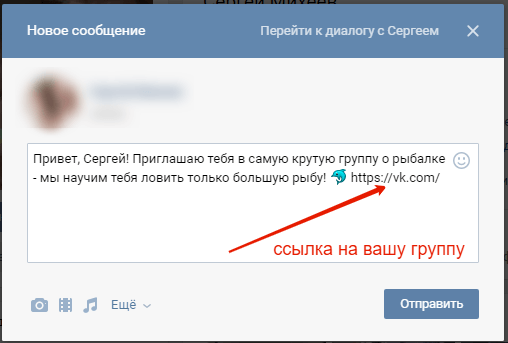 Бот копирует деятельность реального человека.
Бот копирует деятельность реального человека.
Если вы решите вручную отправлять уведомления, то это актуально только для друзей. Реклама должна быть ненавязчивой в основном информация о мероприятии, скидке и так далее. Используя приложение «ВК» вы привлечете в сообщество много подписчиков. Если пользоваться платными сервисами, то нужно во многом разбираться. Когда вы новичок в соцсети, этот способ не подойдет.
Работа с клиентами через социальные сети – это базовый элемент интернет-маркетинга. Социальные сети дают возможность напрямую пообщаться с человеком и максимально быстро донести до него важную информацию.
Но на то, чтобы индивидуально вести переписку с каждым пользователем, физически не хватит времени, даже если работать 24 часа в сутки. А массовые рассылки, например, в социальной сети Вконтакте, дают нам возможность дать информацию быстро и большому количеству людей сразу.
Рассылка в ВК подписчикам группы
Перед тем как ознакомиться с пошаговой инструкцией, нужно отметить, что рассылки в Вконтакте нельзя использовать для распространения спама. Это означает, что пользователь должен сначала дать согласие на получение сообщений от группы, и только потом стать участником рассылки. Администрация социальной сети активно борется со спамом, поэтому чтобы обезопасить аккаунт и группу от блокировки не стоит распространять рекламные объявления пользователям без их согласия.
Если нельзя от имени группы рассылать спам, то возникает вопрос, зачем вообще нужны рассылки в Вконтакте. На самом деле, если правильно организовать сам процесс, то от рассылки можно получить массу пользы.
Преимущества рассылки:
- Приобретение дополнительного инструмента взаимодействия с подписчиками с возможностью персонализированного подхода.
- Увеличение доверия и лояльности к фирме.
- В отличие от записей на стене сообщества, важное сообщение не потеряется в новостной ленте.

Пока что распространение информации через социальные сети не могут заменить СМС и . Но потенциал есть. Ведь процент открываемости сообщений в Вконтакте гораздо выше, чем в электронной почте, и дешевле, чем СМС-сообщения. При этом отсутствует риск, что письмо компании затеряется среди сотен таких же писем.
Как сделать рассылку ВК подписчикам своей группы?
Чтобы опробовать этот маркетинговый инструмент на практике, нужно сначала проверить настройки сообщества. Для этого в меню нужно выбрать Управление сообществом – Сообщения. Если сообщения сообщества включены, настройки остаются без изменений. В противном случае нужно их включить.
Далее нужно установить специальное приложение, через которое владелец группы сможет рассылать сообщения своим подписчикам. Для этого нужно:
- В меню настроек выбрать Управление сообществом – Приложения.
- Из доступных приложений выбрать «Рассылки сообщений» и нажать «Добавить».
- Задать настройки приложения.
- Нажать «Сохранить».
- Подписаться на свою рассылку, чтобы видеть, в каком виде приходят сообщения пользователям.
В первоначальных настройках приложения пользователю нужно скорректировать всего 4 пункта: название кнопки, видимость, сниппет и название приложения. Кнопка, с помощью которой пользователи смогут самостоятельно дать согласие на рассылку, будет располагаться с правой стороны сообщества. Владелец группы может дать ей любое название, например, можно использовать «Подписаться на новости», «Подписаться на рассылку», «Свежие новости» и т. д. Настройки видимости задают, кто сможет видеть данную кнопку. Здесь нужно установить «Все пользователи».
Далее идет «Сниппет». Простыми словами, это название кнопки, с помощью которой пользователи смогут подписаться на рассылку по запросу владельца группы. То есть, чтобы обратить внимание людей на то, что они могут получать свежую и актуальную информацию в личные сообщения, администратор может разместить ссылку с кнопкой на стене сообщества, на сайте компании или выслать ее в индивидуальном порядке. Для сниппета также лучше выбирать что-нибудь нейтральное, например, «Открыть» или «Перейти».
Для сниппета также лучше выбирать что-нибудь нейтральное, например, «Открыть» или «Перейти».
Название приложения отображается вверху на странице подписки после названия группы. Его можно оставить без изменений или озаглавить в соответствии с целью рассылки. После этого нужно сохранить настройки и попробовать использовать его на практике. Чтобы пользователи активней подписывались на рассылку лучше всего задействовать все источники трафика. Поэтому нужно разместить кнопку подписки на внешнем сайте компании.
Как сделать рассылку ВК всем друзьям?
Для тех предпринимателей, которые предлагают свои услуги не через группу, а с личного аккаунта, будет интересно, как сделать рассылку ВК всем друзьям. Хорошая новость в том, что ограничения для отправки сообщений друзьям нет. Но, как показывает практика, отправка одного и того же текста нескольким пользователям расценивается администрацией как спам.
Разослать сообщения всем друзьям можно несколькими способами:
- Вручную. Можно создать сообщение заранее, а потом методом копирования рассылать сообщение всем по списку. Чтобы облегчить процесс, можно воспользоваться программой, которая позволяет записать последовательность действий на компьютере, а потом автоматически воспроизводить их без вашего участия.
- С помощью программ.
- С помощью создания беседы.
Создание беседы – это способ рассылки с наименьшим риском попасть в бан. Но у него есть существенный недостаток – при вступлении и выходе каждого человека в беседу всем ее участникам приходят уведомления. Если пользователь не заинтересован в тематике беседы, он быстро покинет ее из-за навязчивости оповещений.
Чтобы создать беседу, нужно:
- Зайти в Сообщения и нажать «+» рядом с поисковой строкой.
- Выбрать участников из списка друзей.
- Ввести название беседы и нажать «Создать».
При выборе участников можно отметить только тех друзей, которые онлайн. После создания беседы можно добавлять новых пользователей из списка контактов.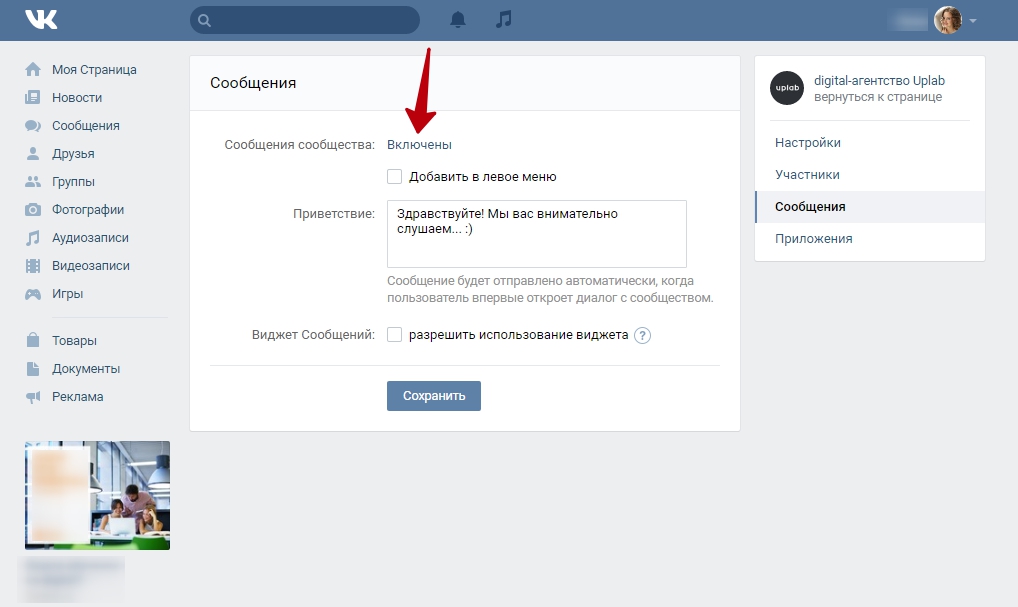 Но покинуть ее они могут только по собственному желанию.
Но покинуть ее они могут только по собственному желанию.
Нажмите на “крестик” и выберите друзей, которых хотите пригласить в беседу.
Как сделать рассылку ВК не друзьям?
Существуют строгие ограничения относительно отправки сообщений и запросов на добавление в друзья чужим людям. В сутки количество месседжей – не более 20, запросов – не более 50. Некоторые пользователи обходят эти ограничения, создавая фейковые аккаунты.
Администрацией социальной сети подобные действия так же запрещены, но это не самое удручающее. Сообщения с подобных страниц обычно не просматриваются получателями или служат поводом для жалоб. Поэтому прежде чем осуществлять рассылку с дополнительных аккаунтов придется сделать их «живыми», а на это уйдет немало времени.
Чтобы вручную разослать сообщения незнакомым людям, следует сначала добавить их в друзья. Поскольку количество запросов ограничено, при фильтрации пользователей, следует установить критерии поиска, соответствующие целевой аудитории. Это:
- Возраст.
- Город.
- Пол.
- Семейное положение и пр.
При этом к запросу можно прикрепить сопроводительное сообщение, которое сможет заинтересовать адреса. В сообщениях не следует упоминать слова: акция, бесплатно, купить и им подобные. Письма, которые приходят в личку, также проходят модерацию, поэтому администрация быстро распознает навязчивую рекламу. А это, в свою очередь, очередной повод заблокировать аккаунт.
Программы для автоматической рассылки приглашений
Боты и специальное ПО, которое самостоятельно будет отправлять пользователям сообщения, относятся к «серым» способам раскрутки. Это означает, что никто, даже разработчики подобных программ, не может дать гарантии того, что группу не забанят.
Плюсы автоматической рассылки:
- Быстрое привлечение новых подписчиков.
Минусы:
- Высокий риск блокировки аккаунта (сообщества).
- Привлечение сомнительной аудитории.

- Высокая стоимость.
Программы для автоматической рассылки бывают двух видов: частично платные и платные. Частично платные позволяют использовать ПО, но с ограниченными возможностями. Полностью платные программы позволяют бесплатно опробовать их функционал в течение тестового периода, с последующей оплатой полной версии.
Не рекомендуется использовать сторонние приложения для раскрутки сообщества. Если есть стартовый капитал лучше воспользоваться услугами специальных агентств, в противном случае качественный и интересный контент привлечет публику не хуже, чем другие способы раскрутки.
Но даже после того, как пользователи стали активно вступать в сообщество, нельзя пускать его на самотек. Публику нужно удержать – именно для этого используются рассылки ВК подписчикам своей группы.
Решение о применении автоматизации стоит только за пользователем. В сети есть немало программ, которые предназначены для автоматической рассылки сообщений. При этом нельзя использовать несколько из них одновременно. Поэтому придется сделать выбор и скачать одну из них. Из наиболее востребованных можно выделить две программы: LSender VK PRO и Quick Sender.
LSender VK PRO
LSender VK PRO – платная программа для рассылки сообщений целевой аудитории. Она предусматривает 16 методов автоматической рассылки. При этом разработчик уверяет, что риск заморозки аккаунта сведен к минимуму.
Кроме рассылки ПО позволяет создавать шаблонные ответы для автоматического ведения диалога с клиентом. Причем диалоги можно вести одновременно с двух и более аккаунтов пользователя. Программа имеет удобный и понятный интерфейс, но даже при возникновении вопросов пользователь может воспользоваться инструкцией по применению, которая выдается после покупки программы.
com/embed/I8CaVbRMSoM» frameborder=»0″/>
Quick Sender
Quick Sender – программа для коммерческой рассылки, раскрутки сообществ и генерации целевой аудитории. Она имеет отдельный блок для парсера (поиска целевой аудитории) по множествам критериев. Пользователю достаточно только задать параметры поиска.
Еще одна особенность этой программы – лайкер. Это механизм, который автоматически ставит лайки под записями пользователей, входящих в целевую аудиторию, для привлечения внимания. После этого программа самостоятельно разошлет сообщения, которые нужно доставить адресатам.
Также пользователям доступна накрутка лайков, репостов, автоматический инвайтинг и постинг. Достаточно только задать необходимые параметры, а затем программа сможет делать все самостоятельно.
Использование многофункциональных программ для раскрутки сообществ Вконтакте не гарантирует успех предприятия. Решающую роль играет контент. Если сообщество не может предложить пользователям качественную и интересную информацию, их ничто не удержит в подписчиках. Поэтому в первую очередь нужно рассчитывать на собственные силы, а не на совокупность инструкций и алгоритмов.
Вам понравилась статья? Вы получили ответы на все вопросы? Да Нет
Как сделать рассылку сообщений в ВК
Делаем вашу страницу интересной и стимулируем подписчиков почаще заглядывать к вам на страницу или на сайт за покупками Мы выпустили новую книгу «Контент-маркетинг в социальных сетях: Как засесть в голову подписчиков и влюбить их в свой бренд». Подпишись на рассылку и получи книгу в подарок!
Массовая рассылка сообщений во ВКонтакте – это один из инструментов продвижения группы, позволяющий отправлять сообщения с призывом к целевому действию или рекламой уже имеющимся подписчикам и друзьям.
Заниматься рассылкой целесообразно тогда, когда группа уже создана и наполнена уникальным, интересным контентом, который будет интересен другим пользователям. Но перед этим необходимо тщательно подготовиться. Нужно правильно составить и оформить образец, по которому в дальнейшем будут создаваться сообщения для отправки пользователям социальной сети. В частности, он должен иметь качественные изображения и текст, составленный без орфографических, стилистических и прочих ошибок.
Но перед этим необходимо тщательно подготовиться. Нужно правильно составить и оформить образец, по которому в дальнейшем будут создаваться сообщения для отправки пользователям социальной сети. В частности, он должен иметь качественные изображения и текст, составленный без орфографических, стилистических и прочих ошибок.
Помимо этого сам процесс необходимо сделать максимально безопасным, поскольку при проведении агрессивной политики и отправки сообщений, больше похожих на спам, администрация ВКонтакте может заблокировать не только профиль отправителя, но и сообщество без возможности восстановления.
Как делать рассылку во ВКонтакте из группы друзьям
Чтобы начать массовую отправку сообщений в группе, ее следует предварительно сделать чуть более популярной, чтобы в подписчиках было достаточно живых людей. Для этого следует избегать накручивания и покупки подписчиков на сторонних биржах.
Наиболее безопасный и действенный способ это сделать без какого-либо бюджета на рекламную кампанию – разослать приглашения своим друзьям с просьбой вступить в группу. Если имеются денежные средства, реклама в других сообществах поможет набрать целевую аудиторию намного быстрее.
Сделать массовую рассылку ВК можно несколькими способами: во-первых, самостоятельно отправлять сообщения, во-вторых, воспользоваться программами для массовой рассылки личных сообщений. Таргетированные рассылки могут включать в себя текстовое наполнение, картинки, ссылки, карты и т. д. Для самостоятельной отправки сообщений необходимо выполнить следующие действия:
- В главном меню группы, администратор должен выбрать подкатегорию «Пригласить друзей».
- Далее, отметив пользователей, разослать однотипные приглашения (можно составить разные тексты).
В сутки допустимый лимит приглашения друзей составляет не более 40 человек. При использовании специальных виджетов, их количество может быть существенно выше. Конечно, в таком случае у администрации социальной сети гораздо больше поводов временно или навсегда заблокировать группу из-за подозрительной активности.
Рассылка сообщений ВК подписчикам
Прежде всего, стоит отметить, что бот для рассылки сообщений ВКонтакте нельзя использовать для распространения спама. Каждый пользователь вправе самостоятельно решать, становиться ему получателем или нет. За соблюдение этих условий тщательно следит администрация сети, и при появлении каких-либо признаков корреспонденции рекламного или иного характера лицам, не выражавшим желания её получать, на группу будут накладываться штрафные санкции, вплоть до постоянной блокировки.
Отсюда возникает вопрос: зачем вообще пользоваться данной функцией, если от имени сообщества категорически запрещено распространять спам? Дело в том, что при грамотном построении самого процесса, администратор сообщества может получить огромную массу различных преимуществ, способствующих оптимизации работы с контентом и подписчиками. В частности, рассылка может позволить:
- Создать действенный инструмент общения с аудиторией группы с возможностью индивидуального подхода к каждому отдельному подписчику.
- Повышение авторитета представляемого бренда или компании перед потенциальными клиентами.
- Если при публикации важной записи на стене сообщества оно может не дойти до подписчика (он может его пропустить, либо умная лента не выведет пост на верхние позиции его ленты), то при помощи массовой рассылки в ВК администратору группы удастся донести послание со стопроцентной гарантией получения его адресатом.
На сегодняшний день рассылка в социальных сетях заметно уступает позиции SMS и email-рассылке. Несмотря на это конечный результат (то есть открытие сообщения) здесь достигается гораздо в большем объеме, и практически не требует вложения денежных средств.
Алгоритм действия при рассылке сообщений аудитории группы
Для того чтобы данный инструмент работал, необходимо для начала его проверить: в главном меню группы следует выбрать раздел «Управление сообществом», «Сообщения». По умолчанию сообщения сообщества отключены. В таком случае их нужно активировать.
Следующий шаг – поиск и установка подходящих приложений, представленных в каталоге одобренных приложений, с помощью которых администратор группы сможет взаимодействовать со своей аудиторией. Делается это следующим образом:
- В главном меню группы выбрать раздел «Управление сообществом».\
- В самом низу списка выбрать раздел «Приложения».
- Из списка представленных приложений, которые добавляют новые функции в сообщество и облегчают работу с аудиторией, выбрать наиболее подходящий вариант. Наиболее популярной являются программа для рассылки ВКонтакте по группам «Рассылка сообщений Гамаюн» (для личных сообщений). Подобрав виджет, следует нажать кнопку «Добавить», задать необходимые настройки и сохранить их.
- Чтобы проверить, какой вид имеют пересылаемые сообщения, можно подписаться на рассылку и при необходимости скорректировать текст или визуальное оформление.
Для начала необходимо настроить несколько параметров: во-первых, название кнопки, которая будет располагаться около аватарки сообщества и предлагать подписчикам оформить подписку на рассылку; во-вторых, активация видимости кнопки, которая определяет, кто именно сможет ее видеть (можно ограничить или выбрать пункт «Все пользователи»). Администратор группы может выбрать любое название для кнопки призыва.
Как сделать массовую рассылку в ВК и составить текст
При создании и ведении группы ВКонтакте для продвижения товаров или услуг, можно использовать рассылку сообщений подписчикам. Несмотря на то, что администрация сети позволяет заниматься этим в разумных пределах, чрезмерное использование данного инструмента может привести к временной или постоянной блокировке сообщества. Это может случиться даже из-за неправильно составленного текста.
К примеру, наиболее рискованными словами, которые придают рассылке статус спама, являются призывы к покупке товара, сообщение о наличии акций или скидок, «горячие» объявления распродаж или бесплатного предоставления услуг в рамках однодневной акции и т. д. Это далеко не полный перечень слов, использование которых в тексте может привести к блокировке. Помимо этого, как спам может расцениваться:
- Огромное количество отправленных сообщений, схожих по тематике или имеющих один и тот же текст.
- Жалобы пользователей в администрацию сети на полученные письма.
Для того чтобы обезопасить себя и предотвратить блокировку группы, необходимо, прежде всего, не пренебрегать правилами социальной сети ВКонтакте и не распространять спам. По возможности, следует использовать разные текста, составленные без орфографических ошибок, использования нецензурной лексики и грубых речевых (сленговых) выражений.
Также следует сопровождать рассылку не только текстом, но и некоммерческими изображениями или фотографиями высокого качества; не отправлять сообщения всем подписчикам подряд, а правильно структурировать рассылку в 3-4 этапа и, по возможности, выделять наиболее заинтересованный в рассылке сегмент аудитории.
Зная, как правильно наладить процесс рассылки сообщений в группе ВК, администратор может существенно поднять позиции своего ресурса. В частности, данный инструмент имеет следующие преимущества в продвижении:
- во-первых, это возможность абсолютно бесплатно разрекламировать свой проект;
- во-вторых, привлечь действительно заинтересованную аудиторию и увеличить количество подписчиков без необходимости обращения к накрутке;
- в-третьих, это наиболее удобный и быстрый способ распространения важной информации среди подписчиков, согласившихся на получение рассылки сообщений от группы, и гарантирующий, что каждый человек получит и с большой вероятностью прочтет присланное сообщение.
К недостаткам рассылки можно отнести:
- Необходимость затраты большого количества времени на составление качественных сообщений и рассылку.
- Существует риск, что пользователь пометить сообщение как спам или вовсе заблокирует его.
- Рассылка практически не используется крупными сообществами ВК и считается устаревшим способом общения с аудиторией.
- Отдача от рассылки не составляет до 10% при условии, что предлагаемая подписчику информация содержит качественный, актуальный и интересный материал.
Если принято решение о массовой рассылке сообщений с целью приглашения человека в группу, рекламы какого-либо товара или услуги, а также информирования существующих подписчиков о чем-либо, необходимо разработать собственную стратегию действий, ориентируясь на тематику группы и основного сегмента аудитории.
Реклама в группах ВКонтакте: как выбирать сообщества для размещений
Чтобы эффективно разместить свою рекламу в группах ВКонтакте, важно не только знать основные характеристики и интересы своей ЦА, но и уметь подбирать релевантные сообщества.
Какие параметры сообществ оцениваем в первую очередь
- Соответствие вашей целевой аудитории. Просмотрите статистику сообщества: пол и возраст должны соответствовать вашим потенциальным клиентам. Упустив этот нюанс, вы рискуете разместить рекламу в группе, наполненной школьниками или ботами, и не получить ожидаемого отклика.
Хотите лайфхак? Итак, как в 2 клика определить количество ботов в сообществе:
- заходим в раздел “Участники” и запоминаем количество,
- нажимаем “Поиск”, смотрим количество участников,
- сравниваем эти две цифры.
Если после предыдущего действия участников стало меньше более чем на 20% – размещать рекламы в таком сообществе не стоит. Слишком много ботов.
- Оцените охват сообщества при помощи той же статистики, которую должны предоставлять администраторы. Чем выше охват – тем больше подписчиков данной группы увидят вашу рекламу.
- Обратите внимание на частоту постинга рекламы и соответствие размещаемых материалов тематике сообщества. Слишком много рекламы и посты не по теме – показатель липового сообщества, накрученного ботами.
Хороший показатель – комментарии под постами и в обсуждениях сообществ. Это значит, что аудитория группы живая, вовлеченная и дает обратную связь.
Самая частая ошибка начинающих рекламодателей заключается в том, что они выбирают сообщества по количеству подписчиков в нем. Поверьте, группа с 50 000 активных, живых участников даст больше отклика, чем сообщество с десятками тысяч накрученных аккаунтов.
Размещение рекламы в группах во ВКонтакте
Есть два способа дать рекламу в сообществах: через рекламные биржи и обратившись к админам групп напрямую.
Существует несколько рекламных бирж, через которые можно купить рекламу в группах: рекламная биржа самого ВКонтакте, Sociate.ru, Allsocial.ru, Plibber.ru. Рекомендуем не останавливаться на какой-то одной бирже: список крупных групп может перекликаться, но живые релевантные сообщества с подходящим размером и охватом аудитории, могут встретиться на бирже ВКонтакте и отсутствовать в Sociate и наоборот.
Рекламная биржа ВКонтакте располагается по адресу https://vk.com/ads. Не так давно обновился интерфейс этой страницы и переход на нужный раздел осуществляется через слайдер:
Также ссылку на рекламную биржу можно найти в меню, размещенном в подвале сайта, в разделе “Инструменты для бизнеса” – “Реклама в сообществах”. Открываем рекламный кабинет и выбираем пункт меню “Доступные площадки”:
Теперь осталось подобрать сообщества по ключевому слову или по тематике сообщества. Такой же принцип действия и на остальных биржах.
Также при помощи бирж можно выбрать сообщества, но обратиться к админам этих групп напрямую. Обычно в контактах сообществ указаны профили пользователей, которые занимаются вопросами рекламы: в закрепленном посте такого аккаунта обычно опубликованы расценки на рекламу, график размещения и статистика. Если такого поста нет – пишите администратору в личку.
Реклама в группах ВКонтакте всегда актуальна. Этот вид размещения не сдал своих позиций даже после появления рекламных записей, которые можно показывать ЦА в новостной ленте и продолжает пользоваться популярностью.
Рекомендуем задействовать этот инструмент и оценить его эффективность для бизнеса!
Как быстро создать опрос в ВКонтакте: пошаговая инструкция и возможности
Создание опроса ВКонтакте — эффективная форма стимулирования активности среди подписчиков. Из-за того, что опрос, как правило, привлекает больше внимания, чем стандартный пост, стоит подходить к его созданию более ответственно: если повод для опроса или обсуждения покажется читателям скучным, вряд ли это можно будет назвать удачным ходом.
Как создать опрос в ВКонтакте
Техническая реализация достаточно проста:
- Вы создаете новую запись, при желании прописываете в ней вводную информацию
- Затем в меню “Еще” выбираете “Опрос”, далее записываете сам вопрос и заполняете варианты ответов: их может быть от 1 до 10.
Создание опроса в группе ВКонтакте
Как создать опрос в группе ВКонтакте? Точно так же, как и на личной страничке!
Интереснее вопрос, как можно использовать опросы при продвижении группы.
- Выяснить, какой контент интересен пользователям.
- Предложить подписчикам поучаствовать в выборе новых товаров или услуг для вашего проекта и сразу выявить заинтересованную в них аудиторию.
- Совместно выбрать, какой приз в конкурсе был бы интересен подписчикам.
- Получить обратную связь о нововведениях.
- Подробнее узнать о результатах конкурсов и промо-акций.
- Сегментировать аудиторию для последующей таргетированной рекламы.
- Понять реальную вовлеченность пользователей.
Создание опроса в беседе ВКонтакте
Создать тематическую беседу ВКонтакте, в которую пригласить наиболее заинтересованных в вас клиентов и лидеров мнений в вашей тематике – это простое, но при этом очень эффективное решение. С помощью такого диалога можно быстро получить обратную связь или собрать группу на тематическое мероприятие. Кроме того, наблюдая за разворачивающимся диалогом со стороны, можно почерпнуть много новых идей. Безусловно, опрос в подобной беседе – один из важнейших инструментов.
Итак, как же создать опрос в беседе ВКонтакте?
Напрямую сделать это в текущей версии сайта невозможно, но обходной путь все-таки есть: вы можете поделиться с участниками беседы опросом, размещенным на личной страничке или в группе. При регулярном использовании опросов в беседах рекомендуем создать для этого отдельную, «черновую» группу, на стене которой вы сможете размещать опросы.
Комьюнити-менеджмент
Прямая коммуникация с подписчиками на дружественной для них территории
Любой вопрос потребители направляют вам, оставаясь на комфортной для себя территории
Ответ на свой вопрос подписчики получают сразу в тот же день
Подписчики ждут ваших постов, потому что влияют на контент и привыкли получать самую существенную информацию от вас
Упоминание бренда вызывает эффект узнавания и положительные коннотации
Подписчики знают друг друга в лицо
Вас рекомендуют друзьям, потому что уверены, что вы рядом и всегда поможете с профильном вопросе
Какие опросы можно создавать
Чтобы понять оптимальный для вас и вашего сообщества формат опросов, рекомендуем попробовать различные вариации из предлагаемых социальной сетью. Опросы ВКонтакте поддерживают разнообразные функции, позволяющие использовать этот сервис не только в рамках паблика, но и на своем сайте, используя виджет-опрос. Какой можно создать опрос ВКонтакте, чтобы он максимально полно отвечал вашим нуждам? Для ответа на этот вопрос стоит изучить возможности сервиса.
Возможности, доступные при создании опроса
1. Прикрепление файлов. При необходимости к опросу можно прикрепить различные медиафайлы — фотографии, аудио- и видеозаписи, карты, документы, ссылки на товары в группе. Учтите, что общее количество файлов (включая сам опрос), прикрепленных к записи, не может быть больше 10.
2. Анонимное голосование. Эта функция позволяет скрывать профили участников опроса и показывать только их количество по вариантам ответов. В противном случае, любой участник после голосования может увидеть остальных и даже сделать выборку по вариантам ответа, полу, возрасту, а также просмотреть статистику ответов в виде графика.
3. Виджет опроса для сайта. По кнопке “Получить код”, вы открываете небольшое окно с html-кодом, который можно вставить на свой сайт. В соответствующем месте страницы сайта будет располагаться опрос, который увидят все ваши клиенты и смогут принять в нем участие.
4. Опрос в качестве закрепленного поста (в верхней части профиля группы). Для того чтобы ваш опрос фиксировался вверху группы, его можно сделать “закрепленным”. Для этого создайте запись на стене, прикрепите к ней опрос, опубликуйте и откройте на весь экран. В настройках в нижней части поста, перед комментариями, будет кнопка “закрепить пост”. Нажмите.
Как создать эффективный опрос
Чтобы понять, как создать опрос в ВКонтакте, чтобы он был эффективным (то есть отвечал вашим целям), нужно немного углубиться в цели ведения сообщества.
1. Для начала рассмотрите причины, по которым вам необходим опрос.
- Вам необходимо узнать мнение пользователей по какому-либо вопросу?
- Читатели сообщества забыли о вас?
- Вас читают, но не комментируют?
- Пользователи не проявляют активность?
2. После того, как ответ на первый вопрос сформулирован достаточно четко, можно переходить к созданию инфоповода. Присмотритесь к своей аудитории: к интересам, сфере деятельности, возрасту и другим статистическим показателям. Проверьте их активность в группе и темы, которые они обсуждают. Обратите внимание на количество откликов на ваши предыдущие сообщения.
На основании такой информации сформируйте повод, затрагивающий интересы пользователей, животрепещущие для них темы и определитесь со стилистикой подачи.
3. Создайте пост. Добавьте иллюстрацию, опишите суть вопроса, предложите интересные варианты ответов и постарайтесь сделать так, чтобы каждый человек смог подобрать подходящий вариант ответа.
Отправить в группы в вашей аудитории
Прочтите эту страницу в
английский Español Français Português Deutsch
Группы— отличный способ отсортировать контакты, на которые вы подписаны, на основе общих интересов или предпочтений.Для отправки целевого контента группам вы создадите сегмент на основе данных группы.
Из этой статьи вы узнаете, как отправлять сообщения группам вашей аудитории.
Перед тем, как начать
Перед тем, как начать этот процесс, необходимо знать следующее.
- У вас должна быть аудитория хотя бы с одной группой, в которую входят контакты.
- Убедитесь, что вы знакомы с группами и сегментами. Группы хранятся как поля данных в вашей аудитории, как и другие данные, которые вы используете для создания сегментов.
- Чтобы настроить таргетинг на группы с помощью автоматического электронного письма, отредактируйте его сегмент. Чтобы узнать, как редактировать сегмент в автоматическом электронном письме, прочитайте статью «Редактировать электронные письма автоматизации».
- Этот процесс сегментирует группы с одним условием. Для дальнейшего нацеливания получателей используйте дополнительные условия сегментации.
Отправить в группы из конструктора кампаний
Вы можете создавать сегменты в большинстве построителей кампаний. Здесь мы рассмотрим, как создать групповой сегмент в обычном конструкторе почтовых кампаний.
Чтобы отправить группам из обычного конструктора почтовых кампаний, выполните следующие действия.
- В разделе с по щелкните Добавить получателей .
- В раскрывающемся меню Аудитория выберите аудиторию, с которой вы хотите работать.
- В раскрывающемся списке Сегмент выберите Группа или новый сегмент .
- Щелкните первое раскрывающееся меню и выберите категорию группы.
- Щелкните второе раскрывающееся меню и выберите, следует ли отправлять контактам, которые находятся в одно из, все, или ни одно из имен группы.
- Щелкните имя группы, в которую хотите отправить.
Щелкните и удерживайте CMD или CTRL, чтобы выбрать более одного имени группы. - Щелкните Обновить счетчик получателей , чтобы увидеть, сколько контактов включено.
- Нажмите Сохранить .
Все готово! Теперь вашу кампанию будут получать только те контакты, которые соответствуют установленным вами условиям. Щелкните количество получателей, чтобы просмотреть каждого из них.
Отправить в группы с сохраненным сегментом
Вы также можете создавать повторно используемые сохраненные сегменты на основе данных группы из таблицы контактов вашей аудитории.
Для этого создайте сегмент с условиями, установленными для группы или групп, на которые вы хотите настроить таргетинг. Сохраните свой сегмент, чтобы использовать его столько раз, сколько вам нужно.
Создать и отправить в сегмент
групповых контактов для маркетинга или поиска — Справочный центр Apto
Рекомендации
Группы контактов— это способ для пользователей Apto организовать свою базу данных. Они позволяют добавлять контакты в эти группы и использовать группу в качестве фильтра при создании отчетов или представлений списков для группировки контактов в управляемые сегменты.
Для фильтрации группа должна быть одобрена АДМИНИСТРАТОРОМ СИСТЕМЫ учетной записи. Вам нужно будет сообщить системному администратору, чтобы активировать группы после их создания.
Как создать контактную группу для индивидуальных контактов
- Перейдите на вкладку Контакты>
- Щелкните контакт, в который хотите добавить группу>
- Щелкните вкладку «Подробности» и прокрутите вниз, пока не увидите поле «Группы»>
- Если вы наведите указатель мыши на текстовую область поля, вы увидите, что оно подсвечивается синим цветом.Если вы дважды щелкните в этом месте, откроется Мастер контактной группы>
- Отсюда вы можете создать новую группу, введя имя группы в поле с надписью «Искать или добавить группы»>
- Затем нажмите «Создать группу»>
- Затем нажмите «Сохранить» в правом нижнем углу.
Это первый шаг в создании группы, второй шаг для системного администратора — «утвердить» только что созданную группу.
Вот инструкции, как утвердить группу.
Как массово добавить контактную группу
- Перейдите на вкладку Контакты>
- Измените вид списка на любой из них, кроме «Недавно просмотренные»>
- Слева от каждого контакта есть флажок. Установите флажок у любого контакта, который хотите добавить в новую группу>
- В правом верхнем углу страницы щелкните стрелку раскрывающегося списка рядом с «Отправить список рассылки по электронной почте»>
Нажмите «Изменить группы контактов»> - Отсюда вы можете создать группу, введя имя группы в поле с надписью «Искать или добавить группы»>
- Затем нажмите «Создать группу»>
- Затем нажмите «Добавить выбранные группы» внизу>
Это первый шаг в создании группы, второй шаг для системного администратора — «утвердить» только что созданную группу.
Вот инструкции, как утвердить контактную группу.
Как отправлять электронные письма с маркетинговыми кампаниями
Эта страница относится к новому продукту «Маркетинговые кампании». Если вы используете устаревшие маркетинговые кампании, ваш рабочий процесс будет немного другим, и ваш экран не будет выглядеть так, как на скриншотах.
Прежде чем начать, перейдите в настройки своей учетной записи SendGrid, чтобы убедиться, что ваш часовой пояс и адрес электронной почты учетной записи указаны правильно.Проверка информации вашей учетной записи гарантирует, что при загрузке контактов вы будете получать уведомления и что мы доставляем запланированную электронную почту в нужное время. Вы также можете добавить дополнительные адреса электронной почты для получения уведомлений об учетной записи, перейдя на страницу «Маркетинг» и выбрав Уведомления . В разделе «Уведомления» вы можете добавить другой адрес электронной почты, на который мы будем отправлять важные уведомления учетной записи, например об активности экспорта контактов.
Ваш часовой пояс устанавливается на уровне учетной записи, вам нужно перейти в настройки учетной записи, чтобы изменить его.
- В нижней части левой панели навигации выберите Настройки .
- Щелкните Сведения об учетной записи или перейдите сюда.
- Найдите поле Timezone под Your Account и при необходимости исправьте его.
Указание отправителя в маркетинговых кампаниях требуется по правилам CAN-SPAM и предоставляет идентификационную информацию о том, откуда приходят электронные письма, в каждом отправляемом вами электронном письме.
При добавлении отправителя необходимо указать следующую информацию:
- От имени — имя человека или компании, от которой вы хотите отправить электронное письмо.
- From email — адрес электронной почты человека или компании, от которой вы хотите отправить письмо.
- Ответ на электронное письмо — адрес электронной почты человека или компании, которому получатели должны ответить. (Также может быть адресом роли.)
- Адрес компании — физическое местонахождение компании, от имени которой вы отправляете электронную почту.
- Город — город компании, от имени которой вы отправляете электронную почту.
- Ник — ник только для справки; это поле не будет отображаться для получателей.
Если ваш почтовый домен не соответствует одному из ваших аутентифицированных доменов, вам необходимо подтвердить этот адрес электронной почты, прежде чем использовать этого отправителя. Мы отправим на этот адрес электронной почты письмо с подтверждением после того, как вы сохраните этого отправителя.
По умолчанию уведомления об активности вашей учетной записи в маркетинговых кампаниях, сводках по загрузке CSV, проверках отправителей и экспорте списков или сегментов будут отправляться на адрес электронной почты, который вы использовали для своей родительской учетной записи. Вы также можете выбрать получение уведомлений по электронной почте от SendGrid до 10 адресов электронной почты, следуя приведенным здесь инструкциям.
Marketing Campaigns предлагает несколько способов добавления контактов в списки, в том числе:
Группы отказа от подпискипредоставляют вашим получателям альтернативу отказу от всех отправляемых вами электронных писем, давая им возможность указать типы писем, которые они больше не хотели бы получать.
- Перейдите к Marketing и щелкните Группы отказа от подписки .
- Щелкните Добавить группы отказа от подписки , если у вас еще нет групп отказа от подписки, или щелкните Создать новую группу , чтобы добавить новую группу.
- Введите имя группы и описание группы для вашей группы отказа от подписки.
Имя группы, а также описание группы являются общедоступными и будут видны вашим получателям.
- Установите этот флажок, если хотите, чтобы группа отказа от подписки отображалась на странице настроек отказа от подписки.
- Нажмите Сохранить группу отказа от подписки .
- Найдите свою недавно созданную группу отказа от подписки, щелкните меню действий, а затем щелкните Предварительный просмотр .
- В левой навигационной панели выберите Marketing .
- Выбрать Отдельные посылки .
- Чтобы создать новое электронное письмо типа «один ко многим», щелкните «Создать единую отправку» .
- Выберите шаблон, который вы хотите использовать для своей электронной почты.
Вы можете выбрать пустой шаблон, пользовательский шаблон, который вы уже создали, или один из готовых адаптивных шаблонов SendGrid. Для получения дополнительной информации см. Работа с дизайнами электронной почты маркетинговых кампаний.
Вы также можете создать шаблон из существующей однократной отправки, выбрав меню действий рядом с электронным письмом, которое вы хотите повторно использовать, и выбрав Создать шаблон .
- Выберите редактора.
Вы можете выбрать между редактором дизайна и редактором кода .
Редактор дизайна предлагает пользователям мощные инструменты редактирования с помощью перетаскивания, позволяющие создавать красивые электронные письма с использованием библиотеки модулей содержимого, таких как текстовые поля, изображения, кнопки и многое другое.Для тех, кто знаком с HTML, есть варианты редактирования HTML отдельных модулей, перетаскивания модуля пользовательского кода или импорта всего электронного письма HTML с разметкой перетаскивания.
Редактор кода предоставляет пользователям, которые импортируют, редактируют или создают собственный HTML, надежную среду, подобную IDE, с параллельными окнами кода и предварительного просмотра, подсветкой синтаксиса, отметкой ошибок и управлением изображениями.
Внутри редактора дизайна вы используете вкладки Settings , Tags и Build для создания и настройки электронной почты.Внутри редактора кода вы можете щелкнуть левую вкладку Settings , чтобы развернуть окно настроек, а затем вы можете настроить свою электронную почту с помощью вкладок Settings и Tags .
- Определите ключевые параметры, такие как От отправителя , Тема электронной почты , Предзаголовок , Получатели и Планирование , заполнив поля на вкладке Настройки .
При выборе сегментов убедитесь, что вы ограничиваете выбор до 10 сегментов.
Если у вас есть выделенные IP-адреса, вы можете настроить пулы IP-адресов, которые позволят вам разделить трафик и потенциально повысить доставляемость за счет защиты репутации отправителя. Чтобы использовать пулы IP-адресов для одиночных посылок, перейдите к Settings и в раскрывающемся списке IP Pool выберите IP-пул, который вы хотите использовать.
- Добавьте свой собственный контент, щелкнув вкладку Build в редакторе дизайна или отредактировав HTML-код в редакторе кода.
- Когда вы редактируете электронную почту, вы можете увидеть, как она выглядит, щелкнув Preview в редакторе дизайна, или в редакторе кода просто переключитесь между Desktop , Mobile и Plain text .Вы также можете выполнить предварительный просмотр на странице индекса однократных отправлений, наведя курсор на меню действий и щелкнув Предварительный просмотр .
- Вы можете проверить свою электронную почту, отправив ее себе и до 10 другим получателям. Мы автоматически добавим «Test -» в строку темы, чтобы ваши получатели знали, что это тестовая, а не настоящая отправка. В разделе «Настройки » нажмите Проверить электронную почту и введите адреса электронной почты, на которые нужно отправить тест.
- Для более надежного автоматизированного тестирования мы предлагаем тестирование электронной почты как для автоматизации, так и для разовой отправки, чтобы вы могли видеть, как выглядит ваша электронная почта в разных операционных системах, браузерах и почтовых ящиках.
- Когда ваша электронная почта полностью протестирована и готова к работе, нажмите Отправить или Расписание . У вас будет возможность сделать окончательный обзор настроек, прежде чем подтвердить отправку!
После создания нескольких одиночных посылов вы можете изменять и удалять их по мере необходимости. Чтобы упростить управление несколькими одиночными отправками, Twilio SendGrid предлагает функцию поиска, позволяющую быстро находить единую отправку по имени.
Вы также можете фильтровать результаты поиска по статусу — «Черновик», «Запланировано» или «Запущено» — и по любым категориям, которые вы добавили к своим разовым отправкам.
При фильтрации по нескольким категориям маркетинговые кампании будут возвращать результаты, соответствующие любой из указанных категорий. Например, если вы отфильтруете по категориям «Информационный бюллетень», «Продвижение» и «BOGO», маркетинговые кампании будут возвращать одиночные отправки, соответствующие одной или еще из этих категорий.
Создание групп и управление ими — Справка
Группы— это способ организовать ваши контакты, чтобы вы могли легко идентифицировать тех, у кого есть схожие черты или цели. Например, вы можете создать группу для тех, кто впервые покупает жилье, для долгосрочных продавцов или для бывших клиентов.Тогда вы сможете легко сортировать и продавать определенные типы контактов; вы можете добавлять группы в кампании и маркетинговые электронные письма.
Здесь вы узнаете о:
Группы и маркетинг
Чтобы сделать взаимодействие с вашими контактами простым и эффективным, когда вы добавляете контакт в группу, они также будут добавлены в любую кампанию, связанную с этой группой. Точно так же, если вы добавите контакт в кампанию через группу, вы сможете удалить его из кампании, только удалив его из группы.Другими словами, вы можете удалить контакт из кампании только так, как он был добавлен.
- Если вы добавили их в кампанию по отдельности, вы удалите их по отдельности
- Если вы добавили их через группу, вы удалите их из группы, чтобы удалить их из кампании
Marketing Automation
Вы Вы можете автоматизировать маркетинг с помощью групп, настроив групповые назначения по умолчанию для определенных типов контактов. Другими словами, вы можете автоматически назначать контакты группам в зависимости от их типа, когда они входят в вашу систему.Например, если вы назначаете интересы продавца для добавления в определенную группу, то любой новый интерес продавца будет автоматически добавлен в указанную группу , а также в любые кампании, связанные с этой группой.
Посмотрите наше 3-х минутное видео, чтобы узнать, как это сделать!
| Общие типы контактов | Групповые идеи | Предлагаемые кампании |
|---|---|---|
| Покупатель | Покупатели в (название региона), Покупатели (диапазон цен), Долгосрочные покупатели, Первые покупатели дома | Покупатель Gorilla Marketing, Долгосрочный покупатель, первый покупатель дома, посетитель веб-сайта, ежемесячный информационный бюллетень, аренда VS.Купить |
| Продавец | Продавцы в (название региона), Продавцы (диапазон цен), Долгосрочные продавцы, Краткосрочные продавцы | Продавец Gorilla Marketing, Долгосрочный продавец, Посетитель продавца веб-сайта, Ежемесячный информационный бюллетень, Истекшие листинги, |
| Предыдущий клиент | Предыдущие клиенты, источники рефералов, сфера влияния | Ежемесячный информационный бюллетень, праздничные поздравления, лучшие улучшения дома, поздравления с днем рождения, годовщина покупки, сезонное пребывание на связи |
| Арендаторы | имя), Арендаторы (ценовой диапазон) | Аренда ВС.Купить, ежемесячный информационный бюллетень |
| Личный контакт | PTA, коллеги, родители-футболисты, церковная группа | Ежемесячный информационный бюллетень, праздничные поздравления, советы по экологической жизни, поздравления с днем рождения, годовщина покупки, сезонное общение Создать группу — просто! Сначала выберите Управление группами в меню Контакты . В этом представлении «Управление группами» вы можете увидеть свои группы, количество контактов в каждой группе, а также то, какие кампании связаны с каждой группой. Чтобы создать группу, просто введите имя группы в поле Create New Groups и нажмите Save . Теперь вы можете начать добавлять контакты. Есть несколько способов добавить контакт в группу.
Добавление контакта в группу автоматически добавит этот контакт в любые кампании, связанные с этой группой.Например, если вы добавляете группу A в кампанию ежемесячного информационного бюллетеня, а затем добавляете контакт в группу A, этот контакт будет автоматически добавлен в кампанию ежемесячного информационного бюллетеня. 1. При добавлении контактаКогда вы вручную вводите контакт в систему в первый раз, у вас есть возможность выбрать существующую группу для отдельного контакта. При добавлении контакта прокрутите вниз до раздела Группы. Здесь вы можете сделать выбор группы перед сохранением нового контакта. 2. Страница контактовСамый популярный способ — перейти на домашнюю страницу контактов, щелкнув вкладку Контакты и выбрав в меню Все контакты . Затем установите флажок рядом с каждым человеком, которого вы хотите добавить в группу, и нажмите Массовое обновление . Нажмите кнопку Обновить группы , затем выберите Редактировать записи , и нажмите «Продолжить». Отсюда установите флажок «Группы » или «Кампании », а затем выберите группы, которые необходимо добавить.Затем нажмите кнопку Обновить сейчас . Помните, что при добавлении контакта в группу он будет автоматически добавлен в любые кампании, связанные с этой группой. 3. Страница сводки контактовВы также можете добавить контакт с их страницы сводки. Просто щелкните контакт и прокрутите страницу до конца. Щелкните Группы , и раздел развернется. Вы сможете увидеть, в какие группы (если таковые имеются) этот контакт в настоящее время входит. Чтобы добавить контакт в группу, щелкните Добавить в группы . Установите флажок рядом с каждой группой, в которую хотите добавить контакт, и нажмите Добавить . 4. Во время импортаПри импорте контактов у вас будет возможность во время процесса импорта добавить импортированные контакты в группу. Применение метки группы во время процесса импорта позволяет сэкономить время за счет применения одной метки ко всем в вашем списке импорта. На шаге 2 процесса импорта вы увидите раскрывающееся меню, которое вы можете выбрать: Добавить контакты в группу .Щелкните раскрывающийся список и выберите метку группы, которую вы хотите применить. Этот ярлык группы будет применен ко всем контактам в вашем файле импорта. Подробнее об импорте контактов С вашими контактами в группах вы сможете быстро отфильтровать свою базу данных для отображения контактов в определенных группах или контактов, которые не входят ни в какие группы. группы. Просто нажмите кнопку «Фильтры» на панели «Контакты» и выберите группы. Теперь в вашем списке контактов будут отображаться только контакты из выбранных групп. Вы можете удалить контакт из группы из сводки контактов или из панели «Все контакты». Просто помните, что если контакт был добавлен в кампанию через группу, удаление его из группы также удалит его из кампании. 1. Контакты СтраницаУдаление контактов из группы аналогично добавлению контактов в группу. Начните с фильтрации вашей базы данных контактов, чтобы отобразить контакты в определенной группе, выберите контакты, которые вы хотите удалить из группы, и нажмите «Массовое обновление».Затем выберите Группы или Кампании и выберите группы, из которых вы удаляете выбранные контакты. 2. Сводная информация о контакте СтраницаНа странице сводной информации о контакте прокрутите вниз и разверните раздел Группы . Если вы удаляете контакт из одной группы, щелкните значок удаления в столбце Действия . Если вы удаляете контакт из нескольких групп, нажмите кнопку Удалить из групп ; установите флажки для групп, из которых вы удаляете контакт; и нажмите Удалить . Удаление группыЧтобы удалить группу, выберите Управление группами в меню Контакты . Затем щелкните значок удаления рядом с группой, которую вы хотите удалить. Если у вас все еще есть контакты, назначенные группе, у вас будет возможность назначить эти контакты в другую группу. После внесения изменений нажмите Сохранить . Удаление группы не приведет к удалению контактов, связанных с этой группой. Полезные советы:
Дополнительные ресурсы:Как создать список рассылки в Gmail для бизнеса ИспользованиеGmail, хотя и бесплатный, продолжает оставаться отличным средством коммуникации для малого бизнеса.Многие функции Gmail скрыты от глаз, в результате чего такие функции, как списки адресов электронной почты, групповые контакты и массовая рассылка электронной почты, не используются. Как бизнес, у вас есть возможность создавать различные группы в соответствии с вашими критериями и рассылать электронные письма, не превращая это в повторяющуюся задачу. Этот тип функций обычно связан с премиум-сервисом, но в Gmail он доступен бесплатно. Использование в бизнесе включает внутренние записки для отдельных получателей, электронные письма для отдельных команд и внешние рассылки клиентам и партнерам. Ограничения Gmail достаточны для удовлетворения потребностей малого и даже среднего бизнеса. Максимальное количество получателей на сообщение увеличивается до 500 адресов, а размер сообщения соответствует стандартному пределу Gmail в 25 МБ. Для сред с интенсивным использованием электронной почты у Gmail есть ежедневное ограничение в 150 писем. Еще лучше, если вы знаете, как создать список рассылки в Gmail. В этом руководстве мы будем использовать новейшую версию, но есть возможность вернуться к старому формату. Как создать список рассылки в GmailСоздание спискаШаг 1 — Войдите в систему и щелкните раскрывающийся список «Gmail» в верхнем левом углу. Шаг 2 — Выберите «Контакты», откроется новое окно. Здесь вы найдете весь свой список контактов справа и меню опций слева (здесь вы найдете опцию «Перейти к старой версии»). Шаг 3 — Щелкните раскрывающийся список «Ярлыки». Шаг 4 — Щелкните «Создать этикетку», откроется небольшое поле ввода. Шаг 5 — Введите новое имя группы. Добавление контактов в список рассылки GmailВы всегда можете добавить участников в эту группу, добавив ярлык непосредственно к их контакту. Начните с нажатия на выбранный вами контакт. Затем щелкните значок «Управление ярлыками» и выберите соответствующий ярлык в раскрывающемся меню. Появится всплывающее окно, подтверждающее добавление контакта. Использование списка рассылки GmailВаша группа создана, вы добавили свои контакты и готовы начать рассылку электронных писем. Когда вы щелкнете по ярлыку «Отдел маркетинга», все связанные контакты появятся вместе с этой навигационной панелью вверху. Панель покажет, сколько контактов выбрано, а также параметры для: Объединить, управлять ярлыками и отправить электронное письмо: После того, как вы нажмете на значок «Отправить электронное письмо», вы увидите знакомое окно создания сообщения Gmail. . Вы заметите, что адреса всех членов в группе будут заполнены в поле «Кому:». Отсюда вы должны следовать стандартной процедуре, добавляя тему, содержание сообщения и любые вложения. Нажмите «Отправить», и все готово. Знайте, что вы знаете, как создать список рассылки в Gmail, этот процесс достаточно прост, чтобы его можно было повторить, что позволяет создавать отдельные группы для всех ваших нужд. Gmail Фото через Shutterstock Как я могу выбрать определенную группу контактов для отправки кампании?Маркетинговые кампании позволяют сегментировать ваши контакты на разные группы, чтобы вы могли ориентироваться на определенные типы клиентов или потенциальных клиентов.При выборе контактов для отправки кампании у вас есть три варианта: все контакты, по типу и по тегу. Для начала перейдите к кампании, которую вы хотите отправить, в разделе «Конструктор кампаний » вашего маркетингового инструмента . Щелкните название кампании, затем нажмите кнопку отправить в правом верхнем углу страницы. Все контакты выберет все записи контактов в вашем списке. Сюда будут входить все контакты, созданные при отправке любой из ваших форм, заказов из вашей электронной коммерции, или контакты, которые вы добавили вручную в свой инструмент «Контакты». Если вы выбрали выбор контактов по типу , вы выберете либо клиентов , потенциальных клиентов или поставщиков , либо любую комбинацию из трех. Контакты обозначаются как клиентов , если они заказывают через вашу электронную торговлю. Контакты обозначаются лидов , если они отправляют форму. Контакты обозначаются поставщиками , если вы создаете их с этим назначением (или редактируете существующий контакт, чтобы дать ему это обозначение). Вы можете изменить тип любого контакта в инструменте Контакты . Нажмите здесь, чтобы узнать, как редактировать контакт. Наконец, вы можете выбрать контакты по тегу . Теги могут быть добавлены к записи контакта вручную или автоматически применены к контакту, если они отправляют форму, которая была помечена вами в инструменте Form . Когда вы выбираете по тегу , вы увидите список своих тегов и сможете выбрать один или несколько тегов, установив флажок слева от тега. Щелкните здесь, чтобы узнать больше о формах пометки, и щелкните здесь, чтобы узнать о пометке контактов. Для получения полных инструкций по отправке кампагина щелкните здесь. Импорт адресов из приложения «Контакты»Прямая почтовая рассылка позволяет импортировать адреса из приложения «Контакты» на вашем Mac.
Если у контакта более одного адреса электронной почтыЕсли у контакта более одного адреса электронной почты, вы можете указать прямой почтовой рассылке, какой из них выбрать при импорте. Это можно сделать, выбрав «Выбранный адрес электронной почты», «Основной адрес электронной почты» или «Все электронные письма» во всплывающем меню «Поле». «Выбранный адрес электронной почты» используется по умолчанию.
|
 ВК – не торговая площадка, поэтому нужно не переходить чисто в коммерческое общение;
ВК – не торговая площадка, поэтому нужно не переходить чисто в коммерческое общение; Можно создать сообщение заранее, а потом методом копирования рассылать сообщение всем по списку. Чтобы облегчить процесс, можно воспользоваться программой, которая позволяет записать последовательность действий на компьютере, а потом автоматически воспроизводить их без вашего участия.
Можно создать сообщение заранее, а потом методом копирования рассылать сообщение всем по списку. Чтобы облегчить процесс, можно воспользоваться программой, которая позволяет записать последовательность действий на компьютере, а потом автоматически воспроизводить их без вашего участия.